Sprievodca cvičeniami Api
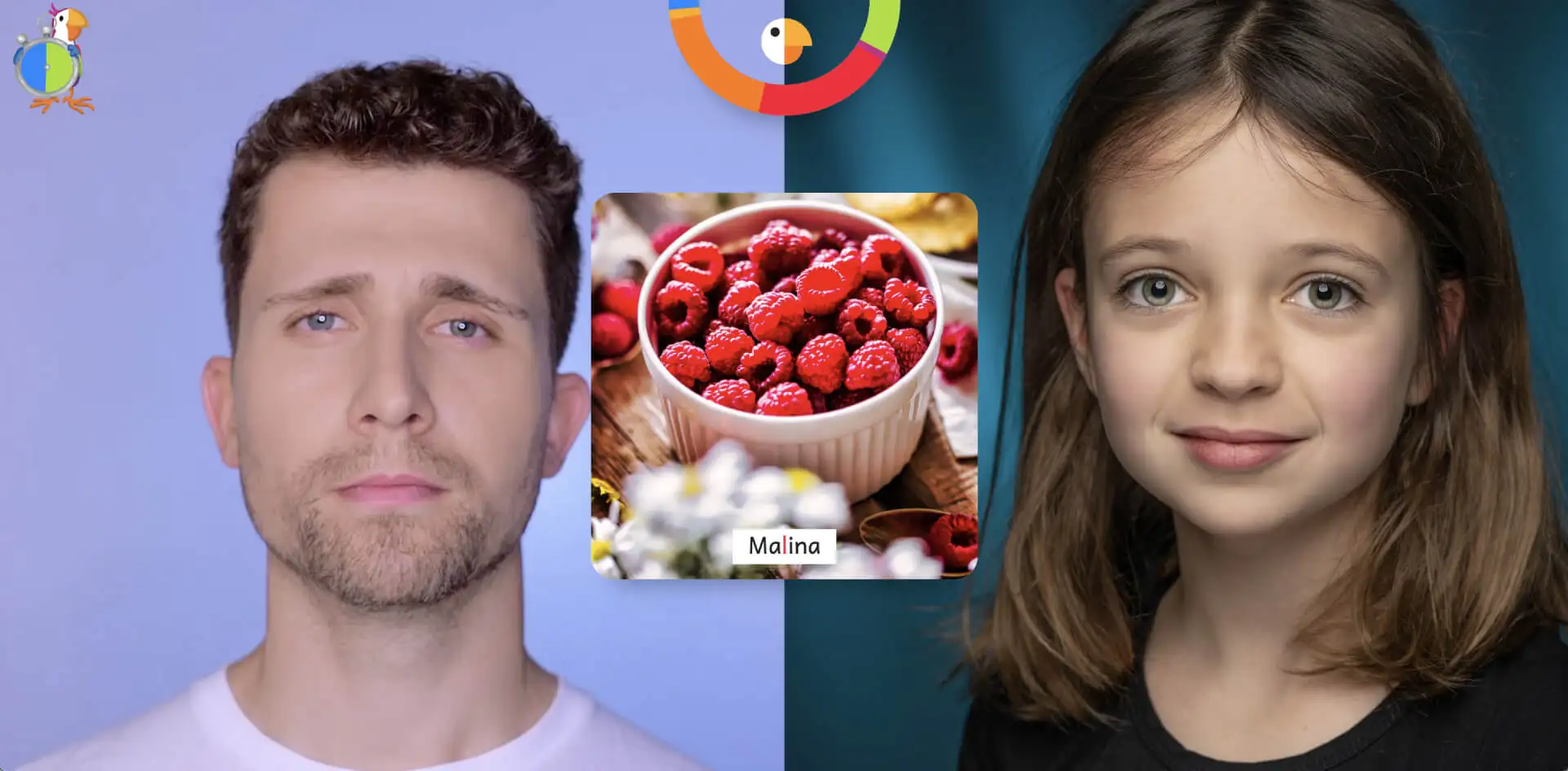
1. Vytvorenie účtu
Váš logopéd alebo učiteľ vám nastaví konto a profil na cvičenie.
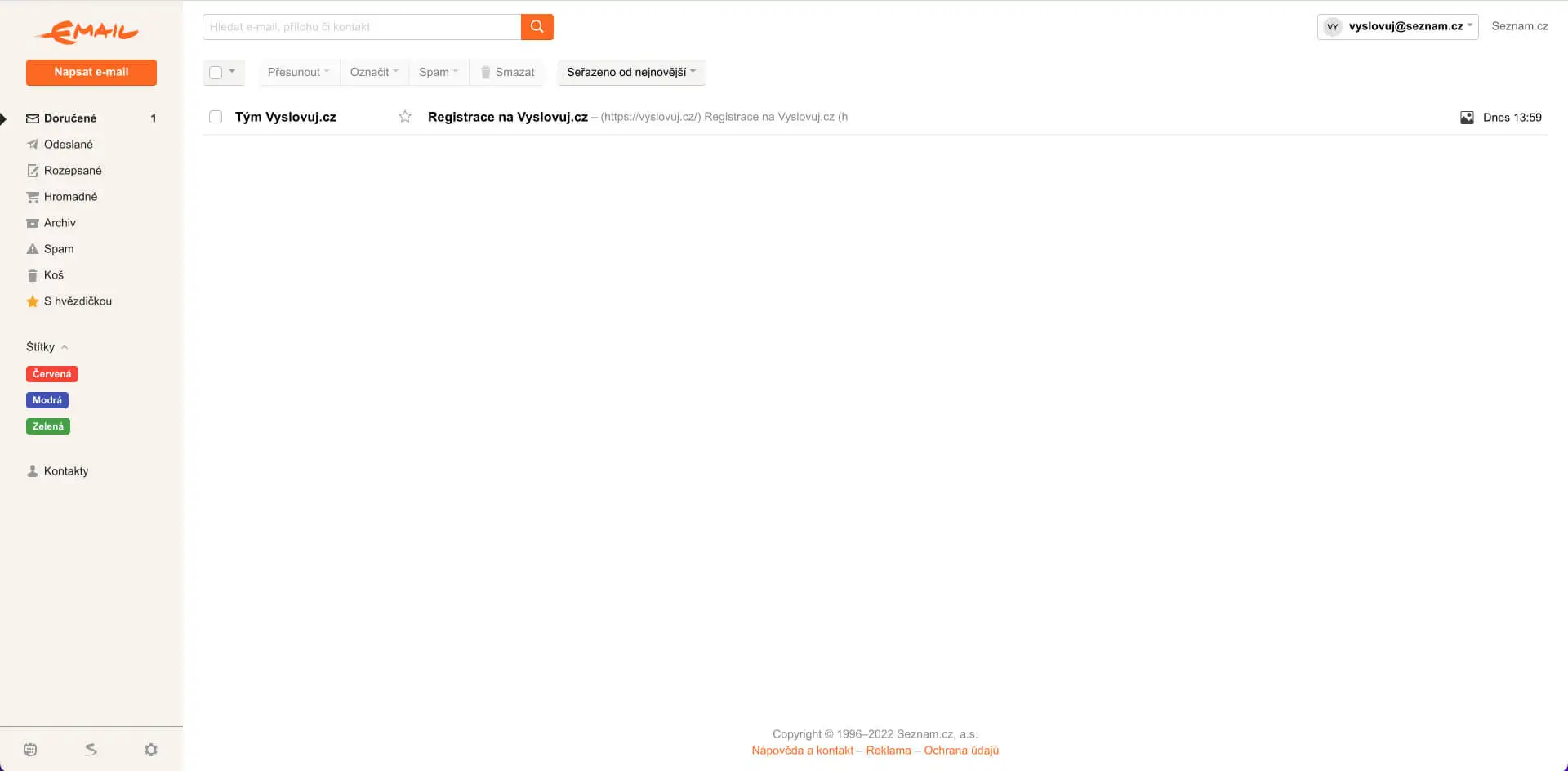
Po vytvorení konta a prvého herného profilu dostanete e-mail s odkazom na dokončenie registrácie.
2. Ukončenie registrácie
Otvorte e-mail s predmetom "Registrácia v Vyslovuj®".
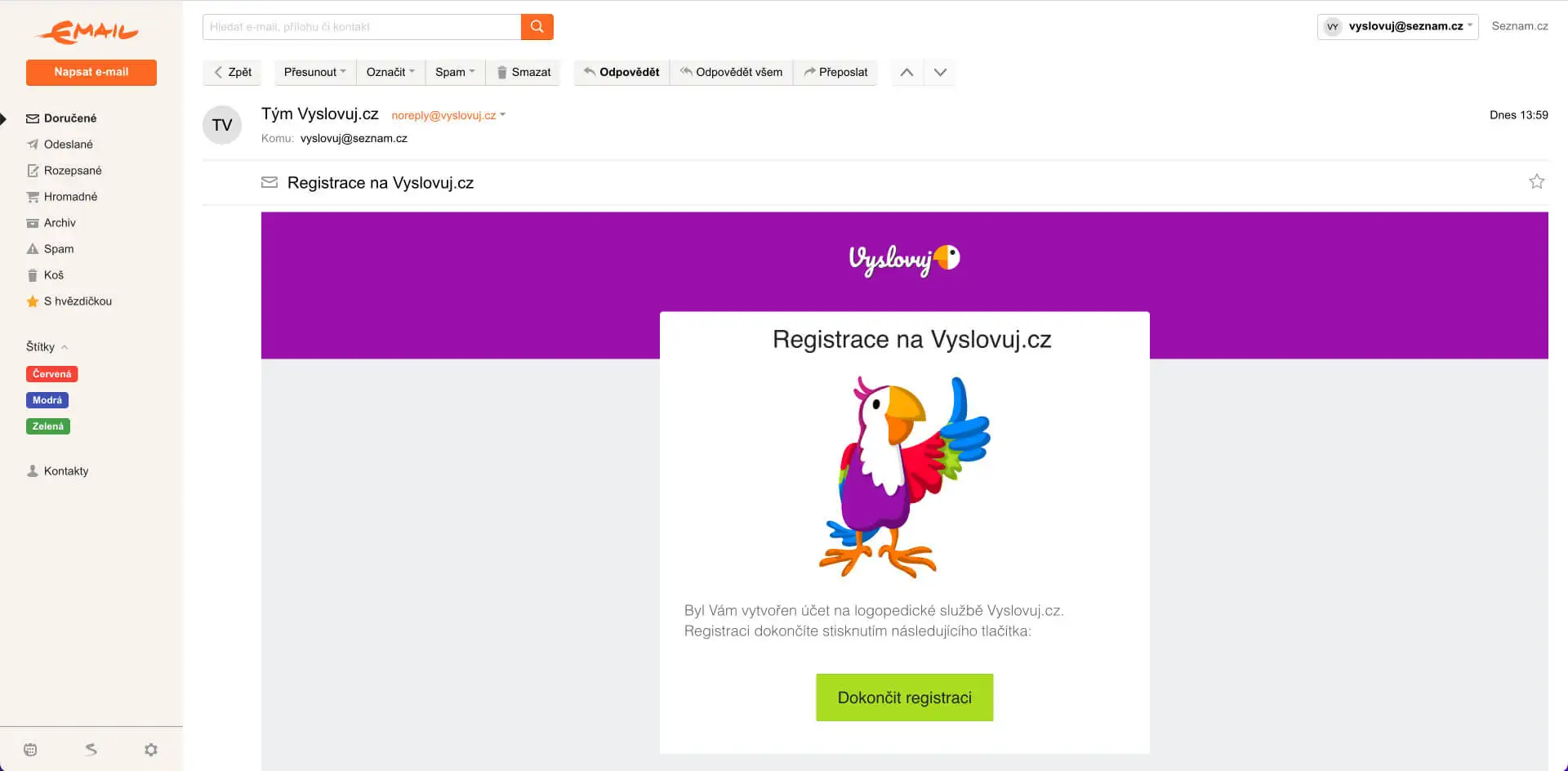
Kliknite na zelené tlačidlo "Dokončiť registráciu".
3. Heslo
Teraz je potrebné vyplniť heslo, ktoré budete používať na prístup do systému Vyslovuj®.
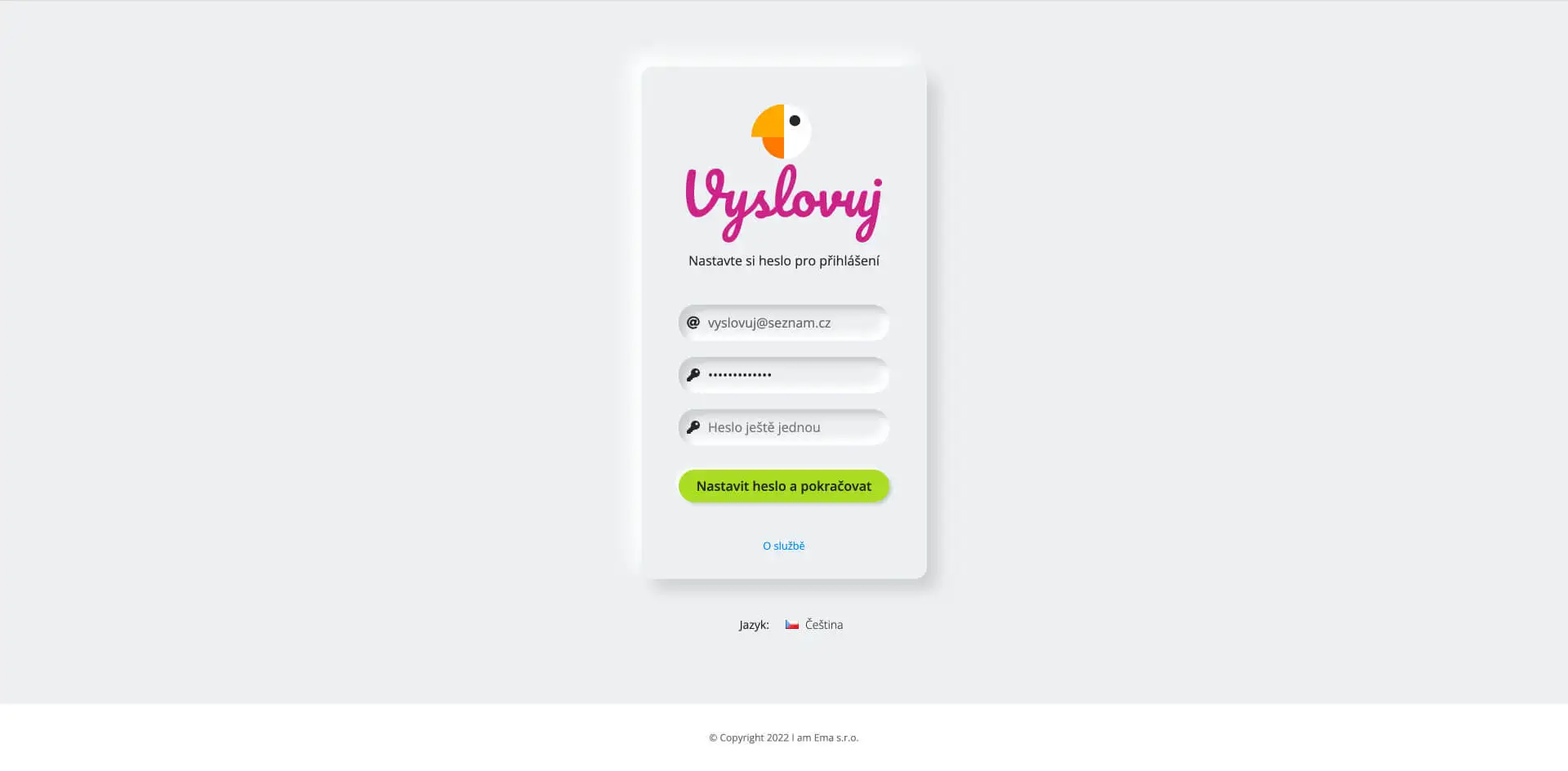
Môžete si vymyslieť ľubovoľné heslo, ale musí mať aspoň 8 znakov a obsahovať veľké a malé písmená a číslice.
3.1 Kontrola
Heslo je potrebné vyplniť znova na overenie.
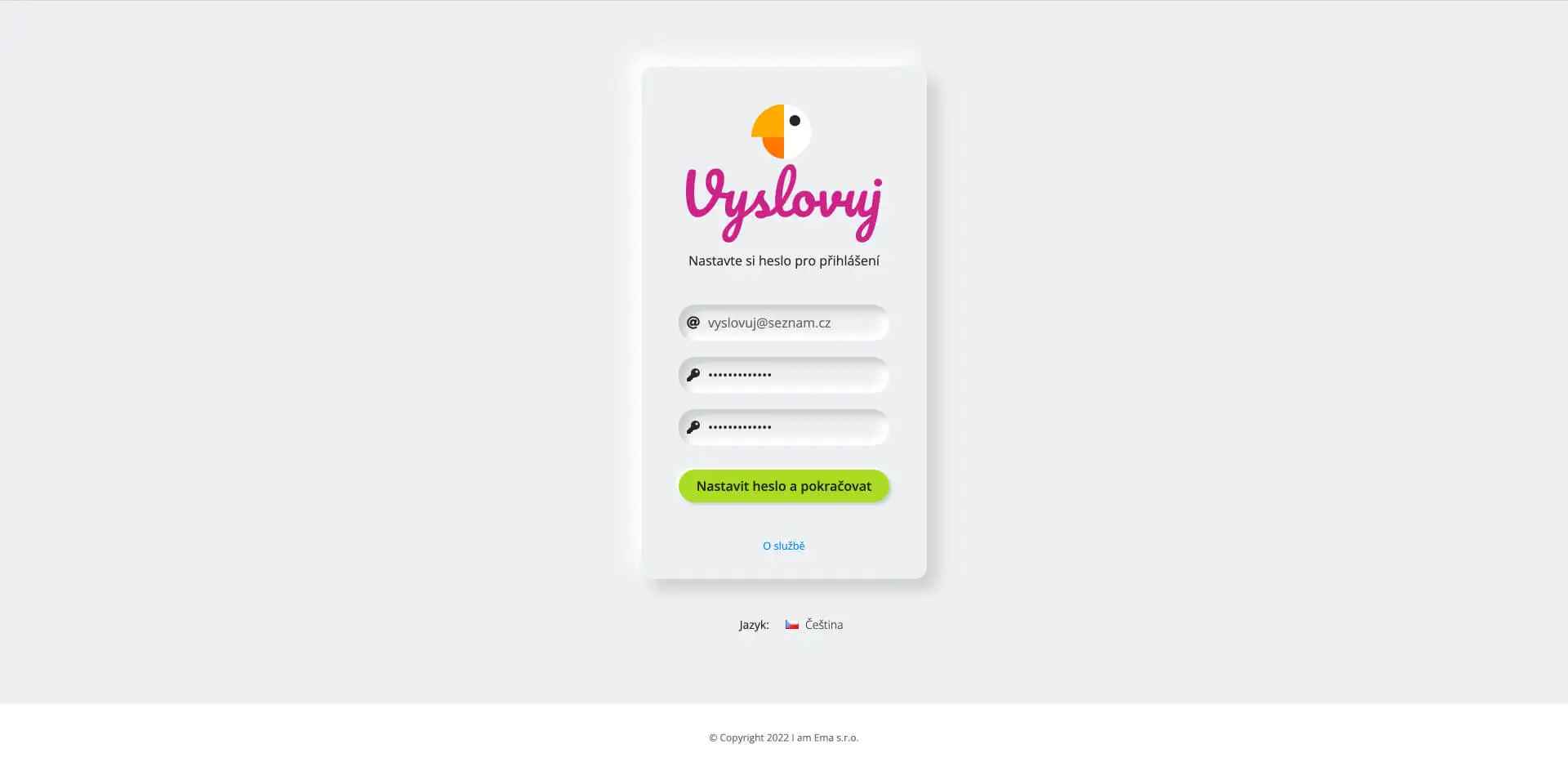
Po vyplnení oboch hesiel kliknite na tlačidlo "Nastaviť heslo a pokračovať".
Ak je všetko v poriadku, zobrazí sa stránka s nastaveniami.
4. Nastavenia
Niektoré nastavenia sa týkajú spracovania vašich osobných údajov, iné umožňujú zasielanie výsledkov cvičení.
Každé nastavenie má krátky vysvetľujúci popis, ktorý si môžete pozrieť kliknutím na text v sivom poli.
Jediné nastavenie, ktoré je povinné, je "Súhlasím s podmienkami používania logopedickej služby Vyslovuj®".
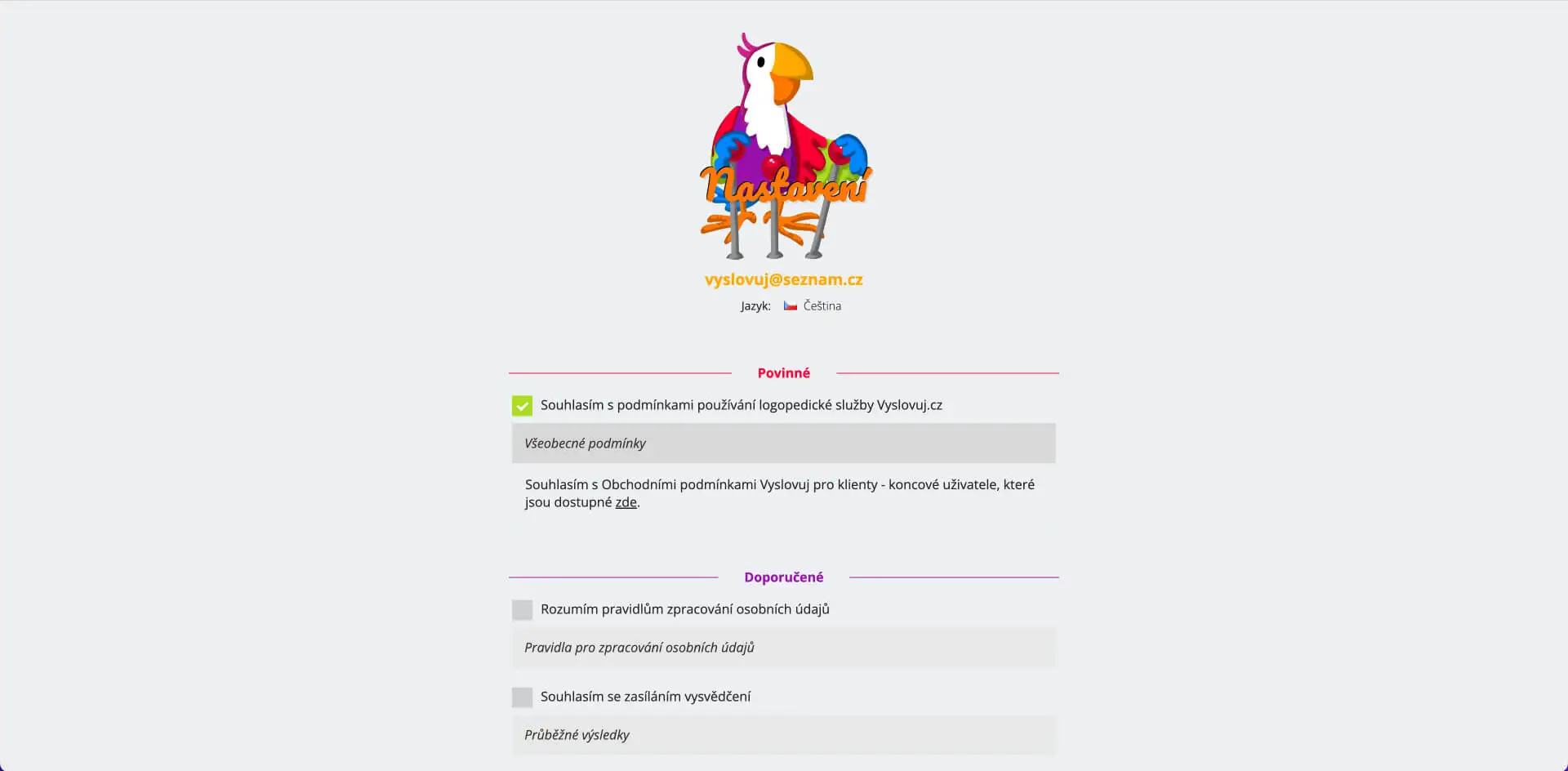
Ak chcete potvrdiť nastavenia, kliknite na tlačidlo "Začať hovoriť" alebo "Uložiť iba nastavenia".
K nastaveniam sa môžete kedykoľvek neskôr vrátiť a zmeniť ich.
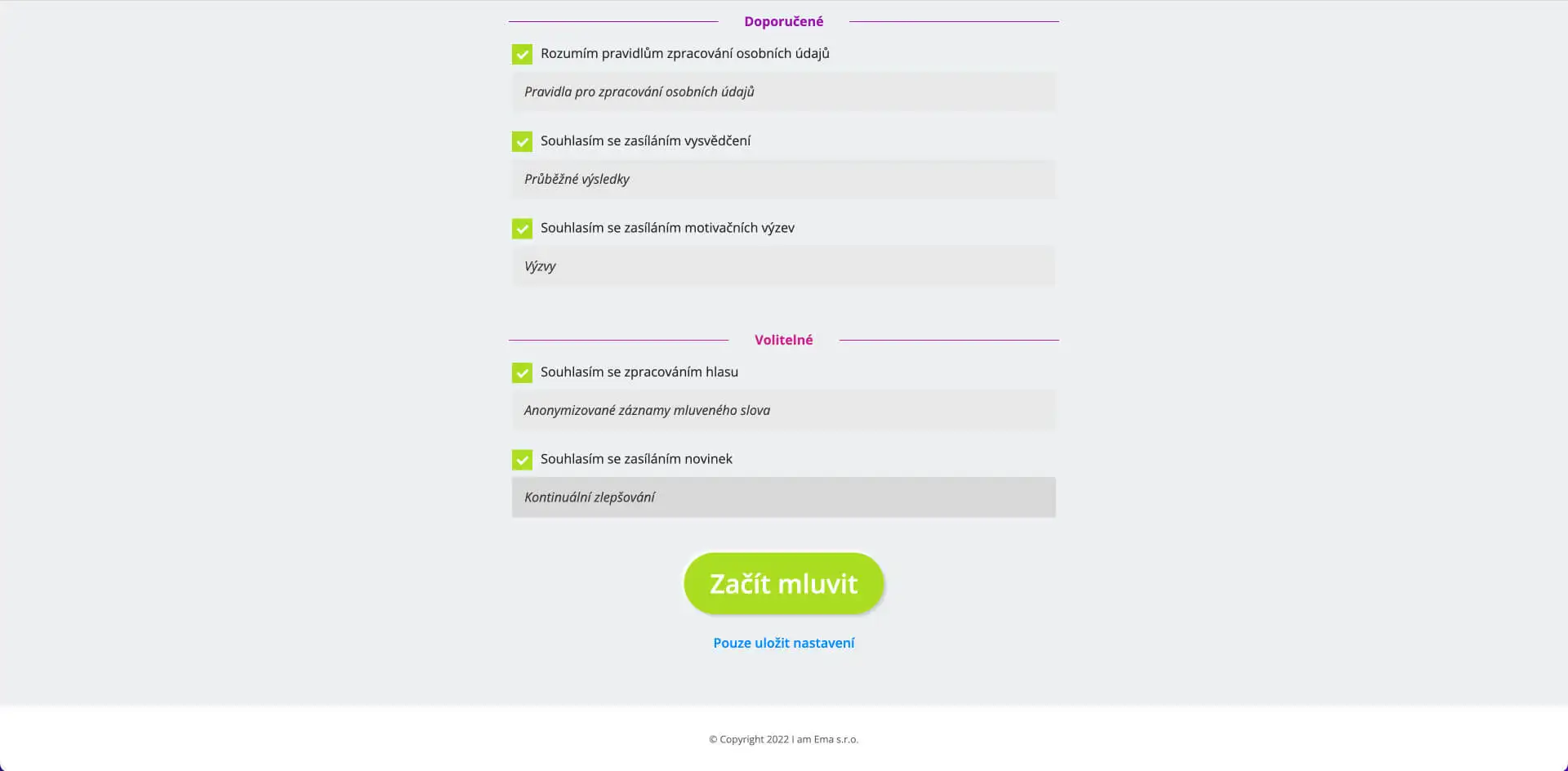
Kliknite na tlačidlo "Začať hovoriť".
5. Mikrofón
Môžete byť požiadaní, aby ste použili mikrofón.
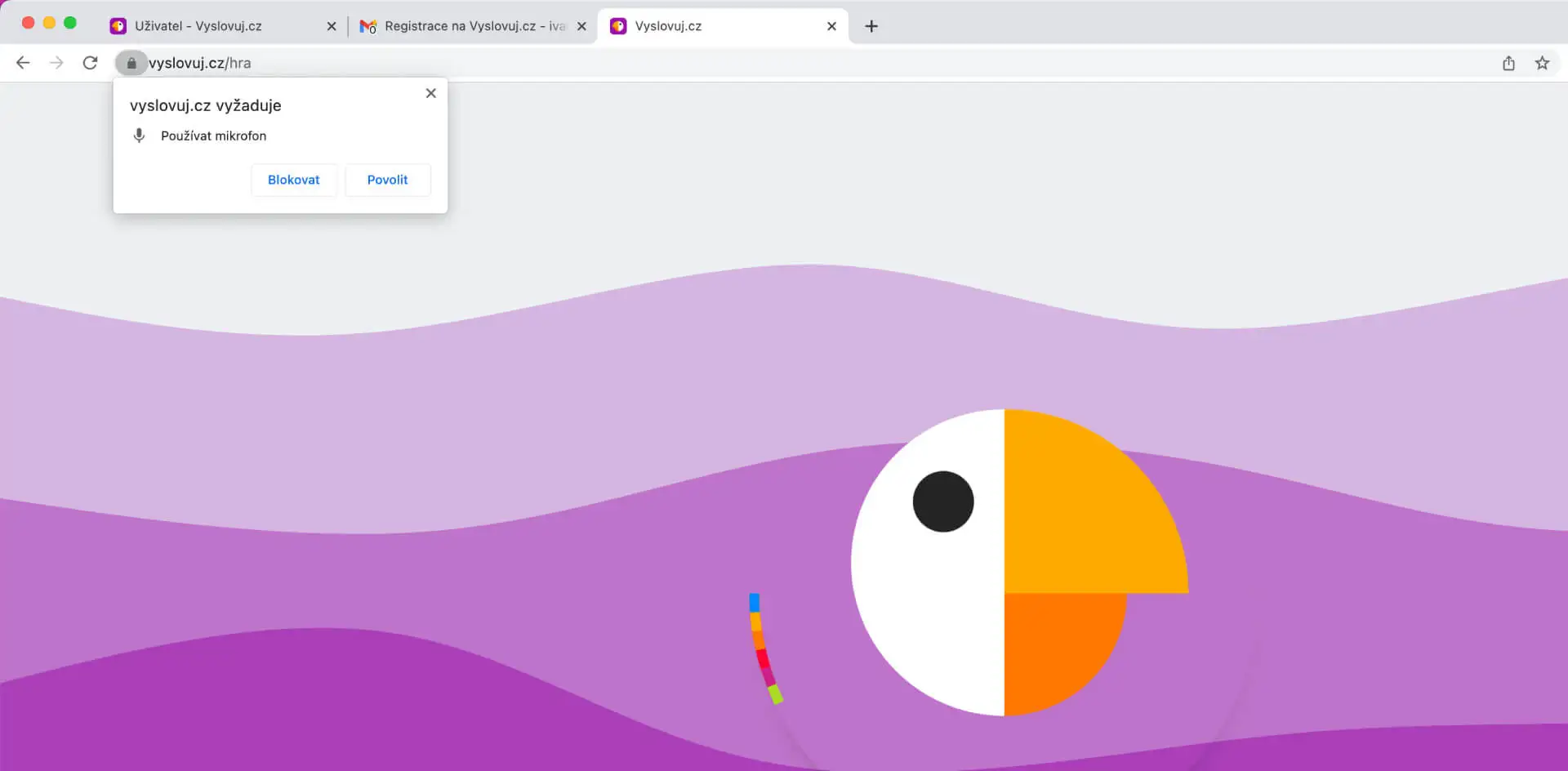
Vždy vyberte možnosť Povoliť.
Bez funkčného mikrofónu nemôžete službu používať.
S najväčšou pravdepodobnosťou však bude všetko v poriadku a vy pristúpite k obrazovke s výberom, ktoré z vašich detí bude hrať.
6. Kto hovorí?
Každý klient môže mať viac ako jeden profil.
Ak máte na svojom účte len jeden profil, tento výber sa nezobrazí a prejdete rovno na ďalší krok.
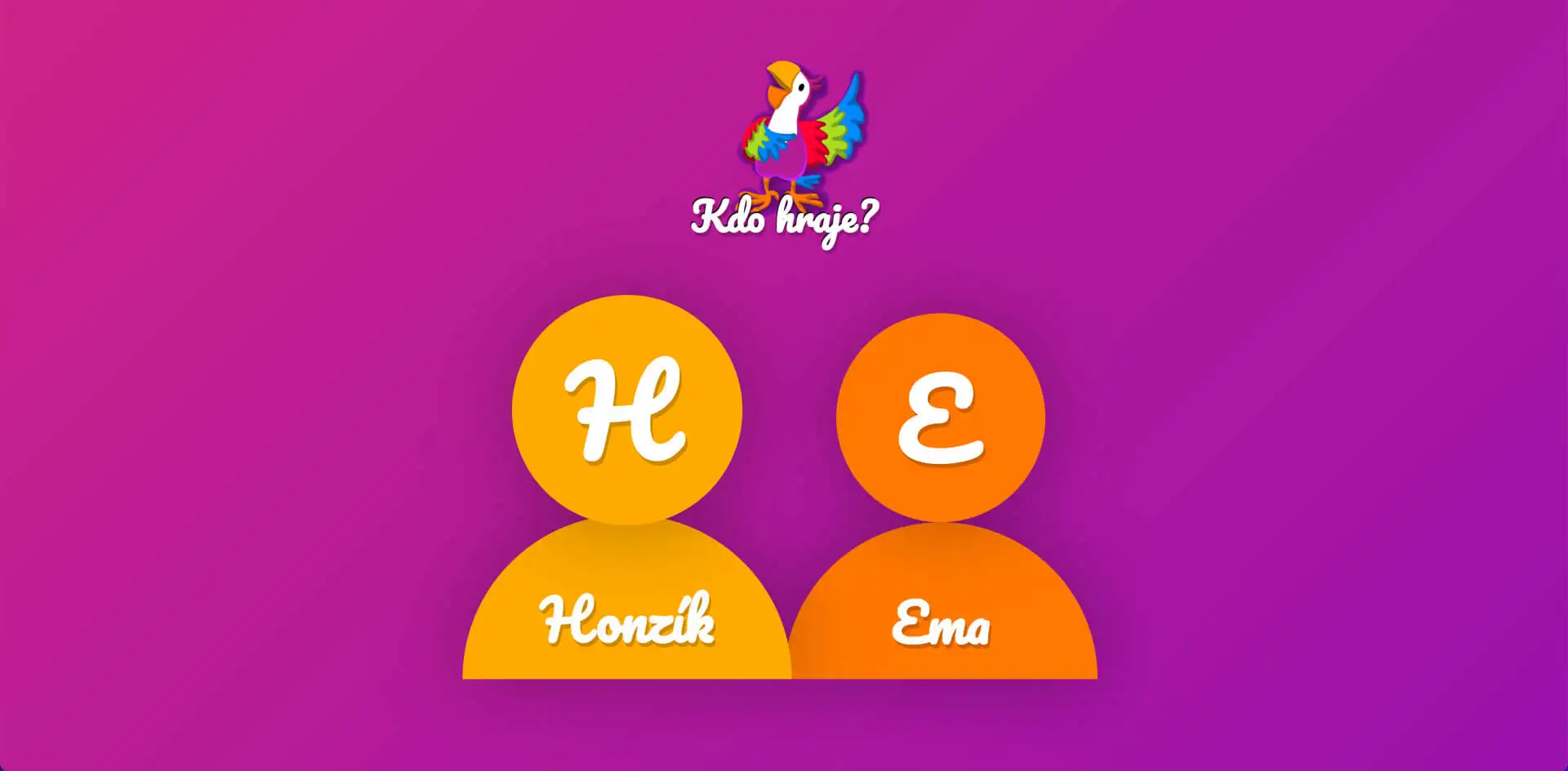
V našom modelovom príklade sme si vybrali Honzíka.
7. S kým hrá?
Tu si môžete vybrať, s kým budete hrať.

Na výber má Apiho priateľ Alžbeta alebo jeho priateľ Matej.
8. Kamera
Kamera sa používa najmä na vytvorenie atmosféry podobnej skutočnému cvičeniu s logopédom alebo učiteľom.
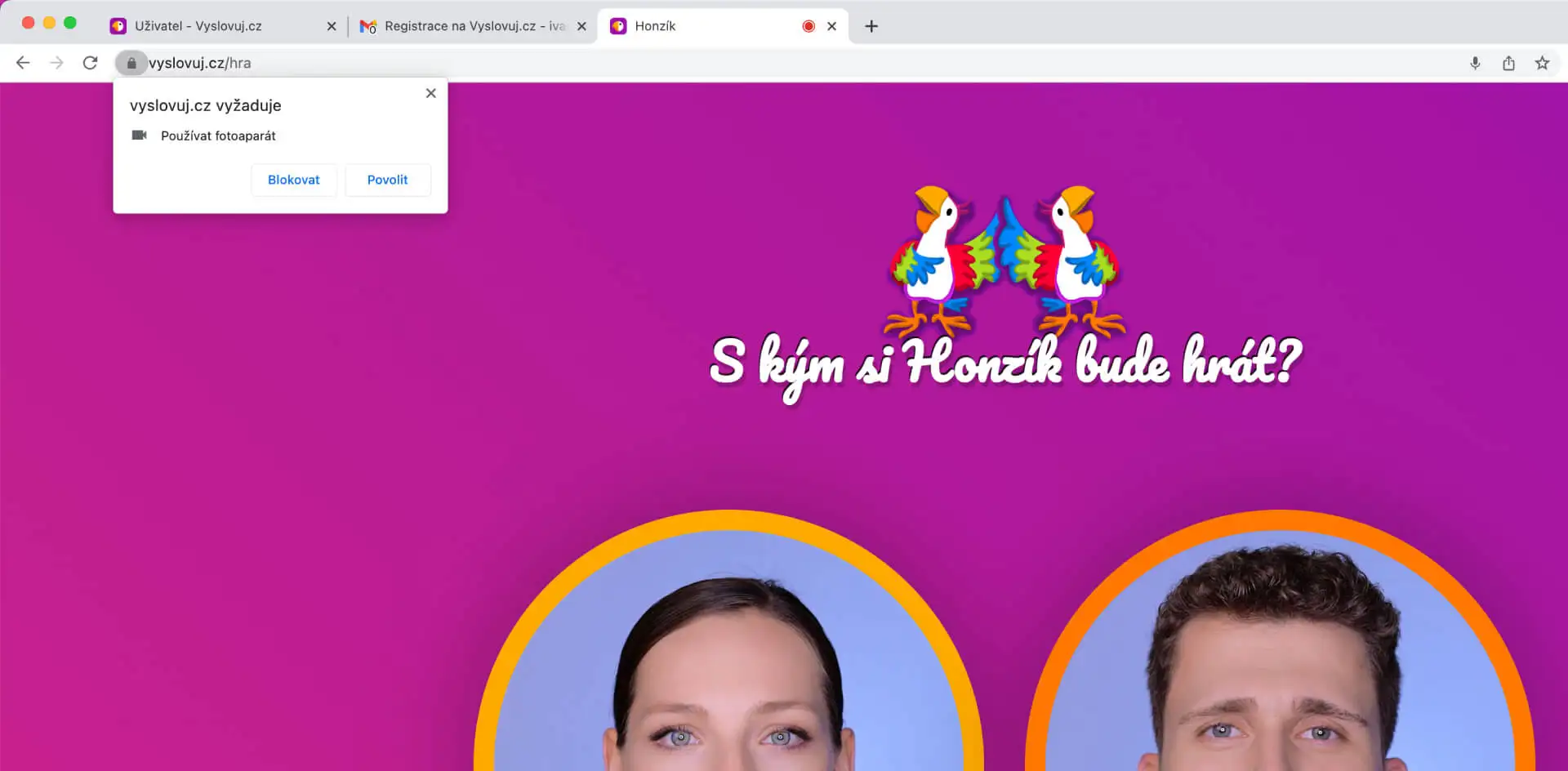
Ak sa zobrazí výzva na použitie fotoaparátu alebo kamery a chcete ju použiť, vyberte možnosť Povoliť.
Táto možnosť je voliteľná.
9. Ako dlho?
Posledná vec, ktorá zostáva, je nastaviť čas, ktorý chcete stráviť hraním.

Kliknutím na tlačidlo "Start Talking" spustíte hru.
10. Rozhranie hry
- V ľavej (alebo hornej pri zobrazení na výšku) polovici obrazovky vidíte Alžbetu (alebo Matthewa).
- V pravej (alebo dolnej) polovici vidíte meno profilu.
- V strede obrazovky vidíte hernú kartu.
- Pod hernou kartou vidíte aktuálne skóre.
- V ľavom hornom rohu vidíte stopky.
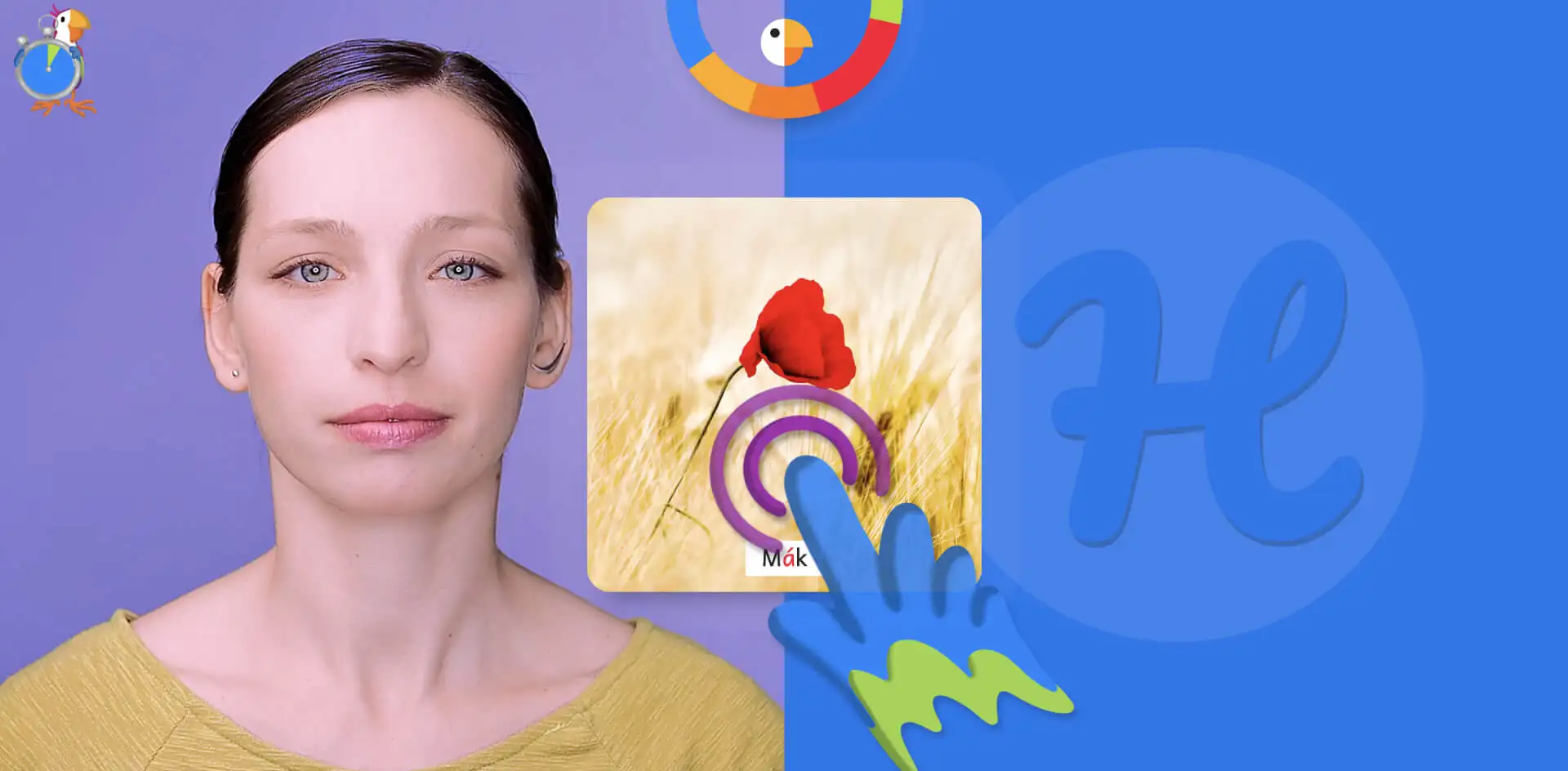
Ak ste kameru povolili, názov profilu sa nahradí obrázkom kamery.
Ak ste kameru nepovolili a chcete tak urobiť teraz, stačí kliknúť na monogram s názvom profilu.
11. Hra
Samotná hra sa hrá kliknutím na hernú kartu.
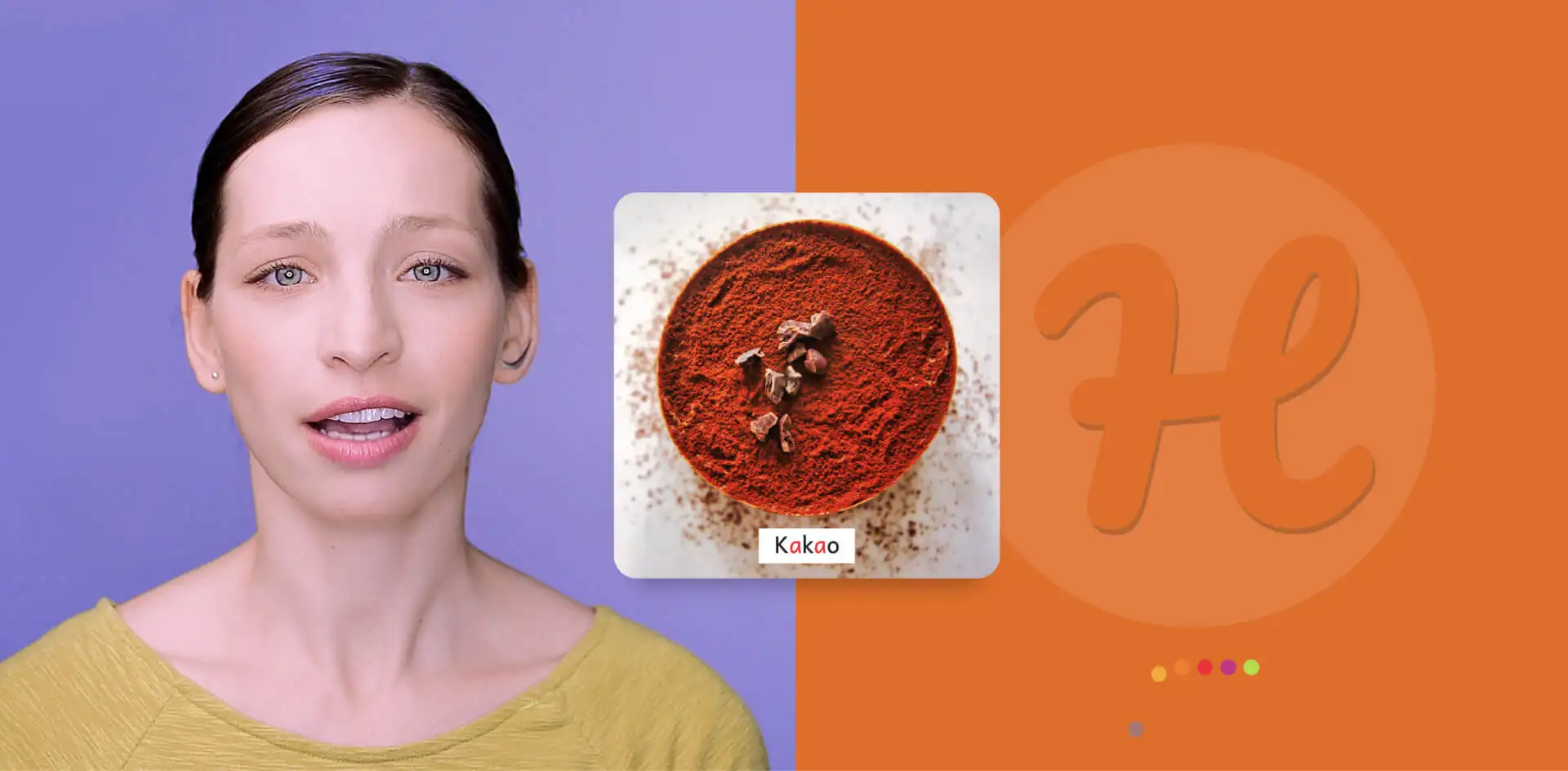
Alžbeta (alebo Matej) povie slovo a hráč má 2 sekundy na jeho zopakovanie.
Hráč môže slovo zopakovať niekoľkokrát za sebou.
11.1 Výsledok
Hra vyhodnotí výslovnosť hráča a výsledok zobrazí ako emotikon.
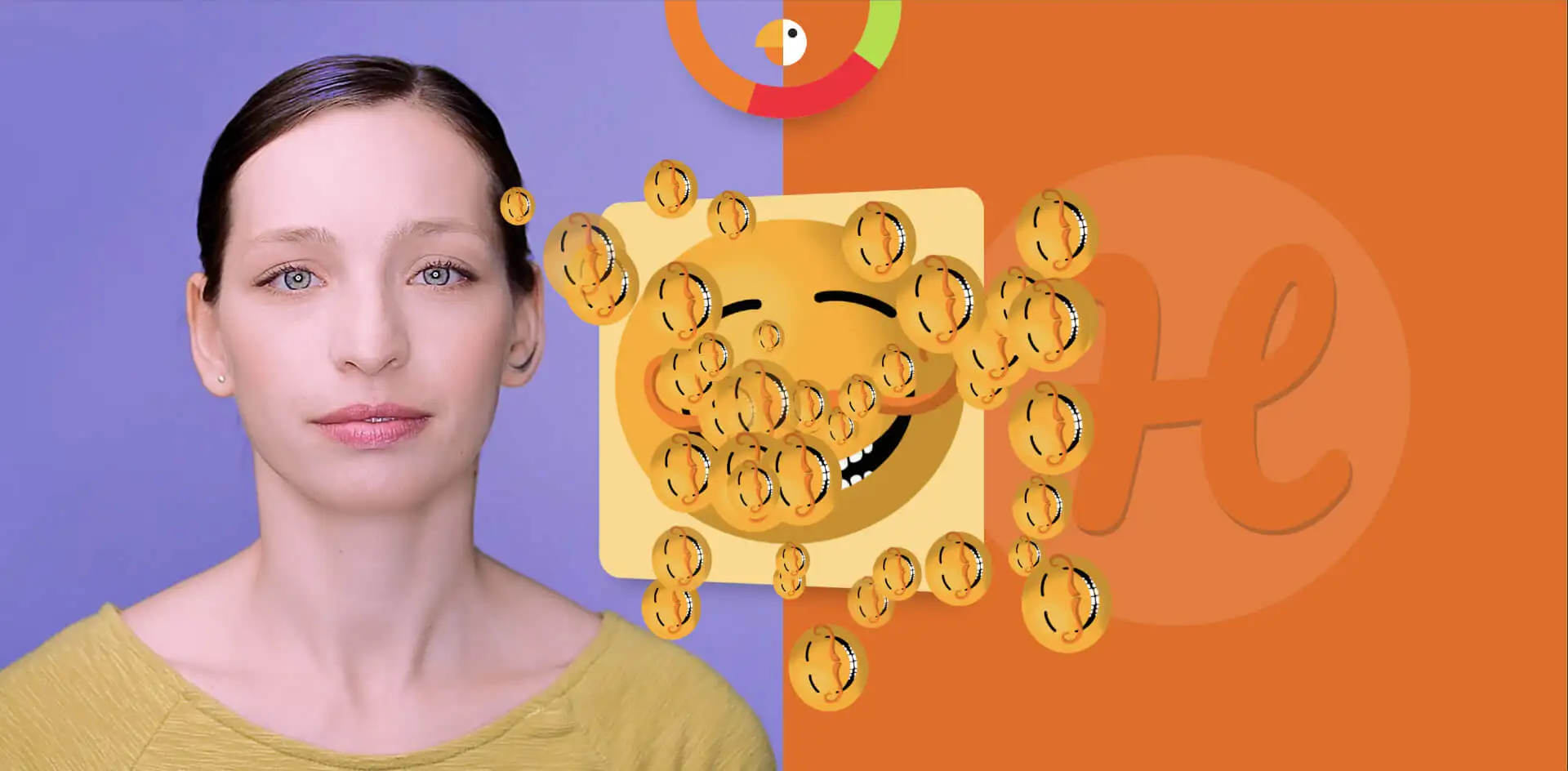
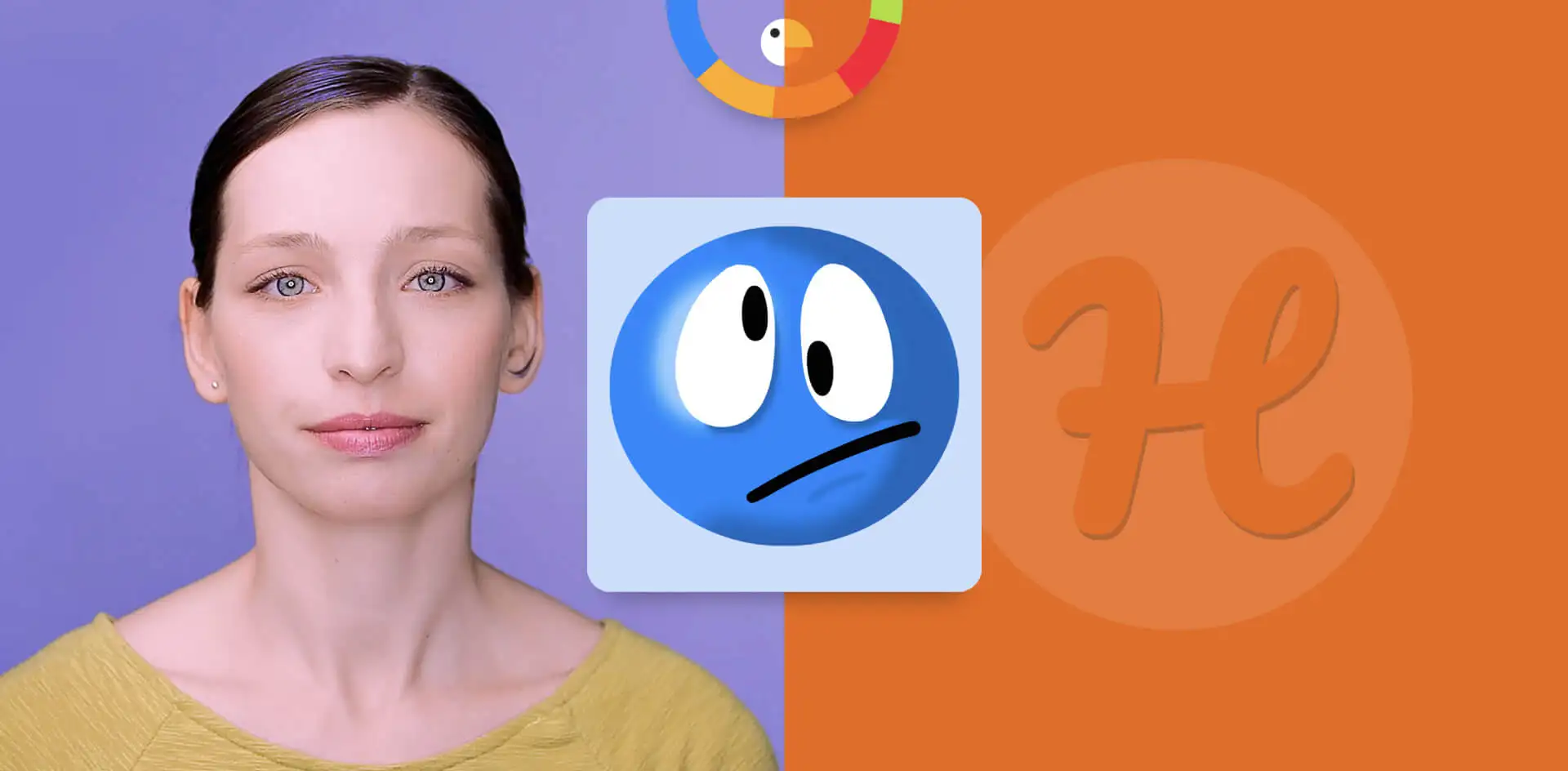
Vyslovuj® používa metodiku adaptívneho hodnotenia, ktorá vyhodnocuje všetky dostupné údaje o pokroku v tejto a predchádzajúcich lekciách.
Cieľom adaptívneho hodnotenia je motivovať hráča k ďalšiemu cvičeniu.
Zjednodušene povedané, adaptívne hodnotenie funguje tak, že:
- Ak má hráč problémy s výslovnosťou, hra sa stáva do istej miery benevolentnejšou, aby hráča neodradila od cvičenia.
- Na druhej strane, ak hráč vyslovuje dobre, hodnotenie lekcie sa sprísňuje.
Terapeut má prístup k aktuálnym výsledkom bez úpravy adaptívneho hodnotenia.
11.2 Odmeny
Podľa ďalších pravidiel, ktoré hodnotia nielen aktuálne, ale aj predchádzajúce výsledky, potom udelia ceny.

Odmeny sú rozdelené do štyroch typov:
- Spojenie - dieťa dokončí učivo bez ohľadu na výsledok.
- Zhodnotenie - dieťa má niekoľko úspešných výsledkov bez ohľadu na to, že medzi nimi bolo niekoľko neúspechov.
- Zlepšenie - dieťa opravilo predchádzajúce neúspešné učivo.
- Odmena - dieťa má niekoľko úspešných výsledkov po sebe.
11.2 Nový pokus
Ak Api nerozumie výslovnosti ani po niekoľkých pokusoch a hráč dostal jedného z modrých emotikonov, hra mu ponúkne zopakovať slovo alebo pokračovať v ďalšej lekcii.
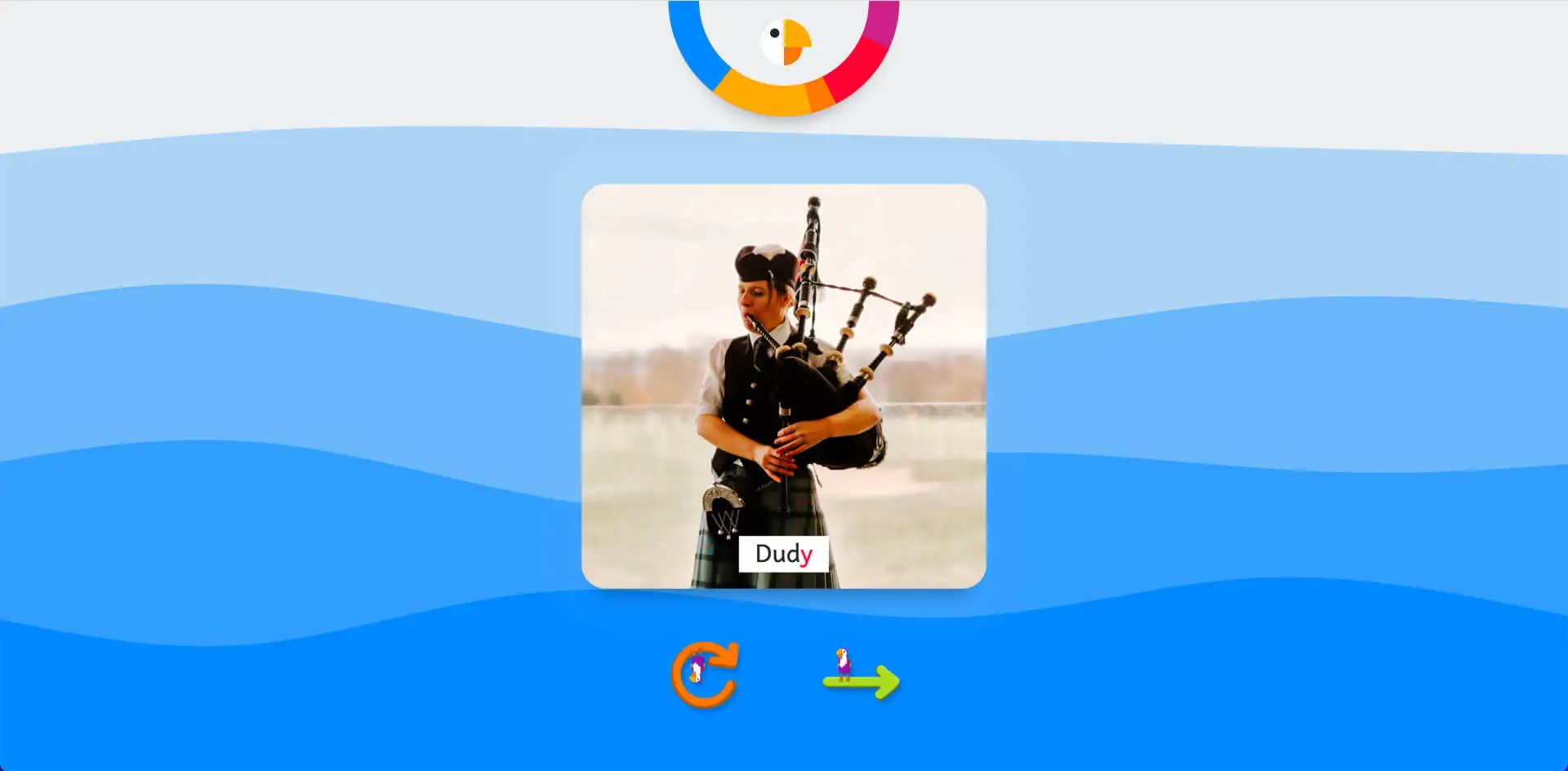
11.3 Ďalšie lekcie
Výber lekcií je automatický.
Vyslovuj® používa metodiku adaptívneho navádzania, ktorá vyhodnocuje všetky dostupné údaje o pokroku v tejto a predchádzajúcich lekciách.
Účelom adaptívneho navádzania je motivovať hráča, aby pokračoval v cvičení.
Adaptívne poradenstvo, ktoré obsahuje viac ako 100 pravidiel, funguje v zjednodušenej forme:
- Ak hráč zvládne výslovnosť slova, v ďalšej lekcii bude preferovať podobné slovo.
- Na druhej strane, ak hráč nezvládne výslovnosť slova, v ďalšej lekcii bude preferovať iné slovo.
12. Skóre
Skóre má dva účely:
- Zobrazuje skóre a odmeny získané pomocou farieb.
- Kliknutím na skóre zobrazíte obsah herného profilu.
12.1 Farby
Vyslovuj® je určená predovšetkým pre deti predškolského veku, a preto sú herné hodnoty vyjadrené farbami namiesto textov a čísel.
- Žltá - uspokojivý výsledok (napr.: žlté emotikony)
- Oranžová - pozitívne hodnotenie (napr.: trofeje, poklady)
- Červená - angažovanosť (napr.srdiečka, oheň)
- Fialová - Zlepšenie (napr.: palec hore, vlajka)
- Zelená - Vyznamenanie (napr.: hviezdičky, diplom)
- Modrá - Neuspokojivý výsledok (napr.: modré emotikony)
13. Stopky
Počas hry beží v ľavom hornom rohu časovač.
Po uplynutí časového limitu vás hra upozorní na koniec časovača a vyzve vás, aby ste si prezreli obsah herného profilu.
Ak si chcete prezrieť obsah herného profilu, kliknite na skóre umiestnené v strede hornej časti.
14. Obsah herného profilu
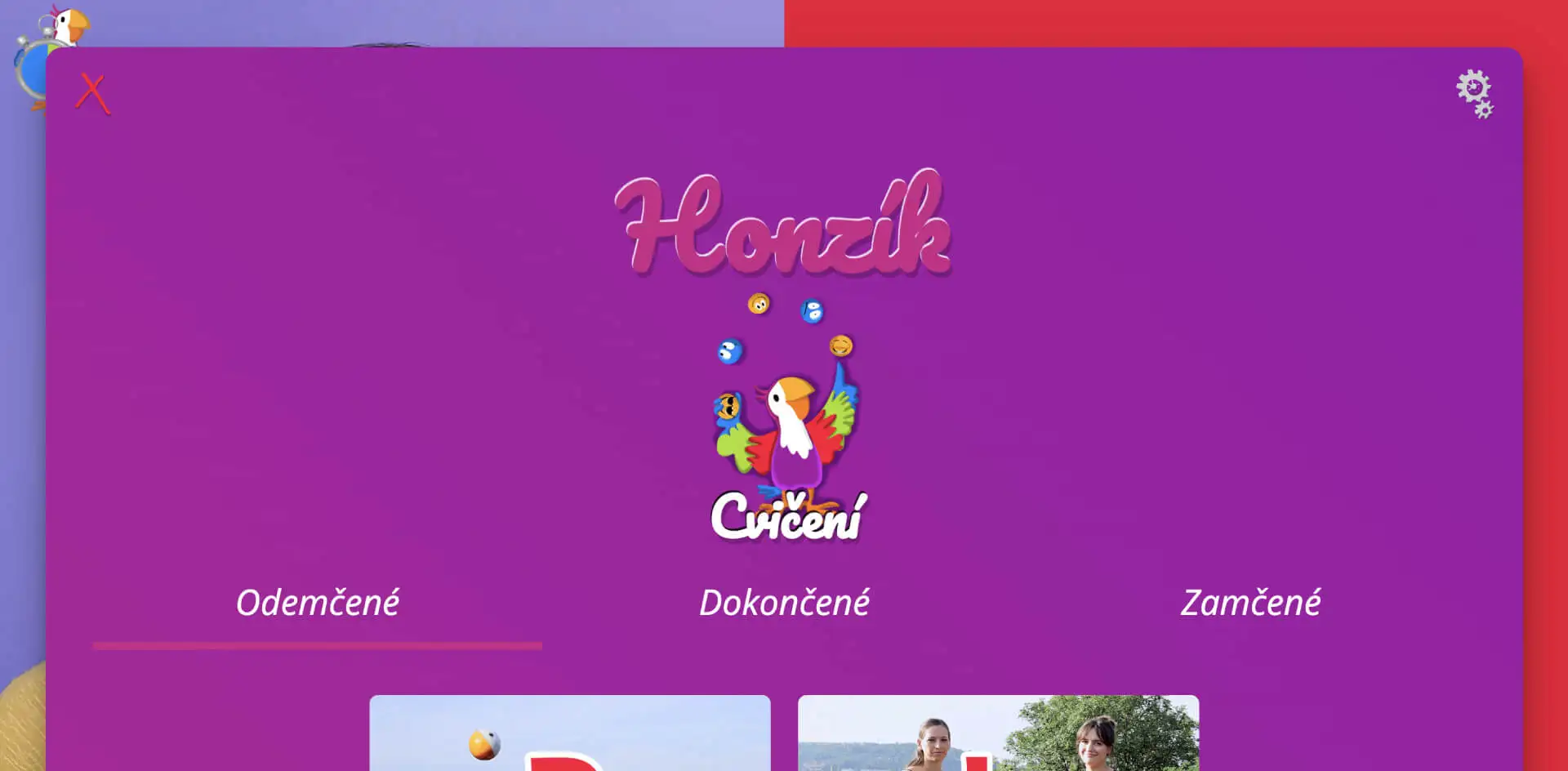
Vľavo hore je červený kríž. Ten slúži na ukončenie ponuky.
Na druhej strane vpravo hore je symbol ozubeného kolesa, kliknutím naň sa po vyplnení hesla dostanete do nastavení z bodu 4.
14.1 Obsah cvičenia
K dispozícii je aj zoznam hláskových cvičení a kategórií slov, ktoré pripravil váš logopéd alebo učiteľ.
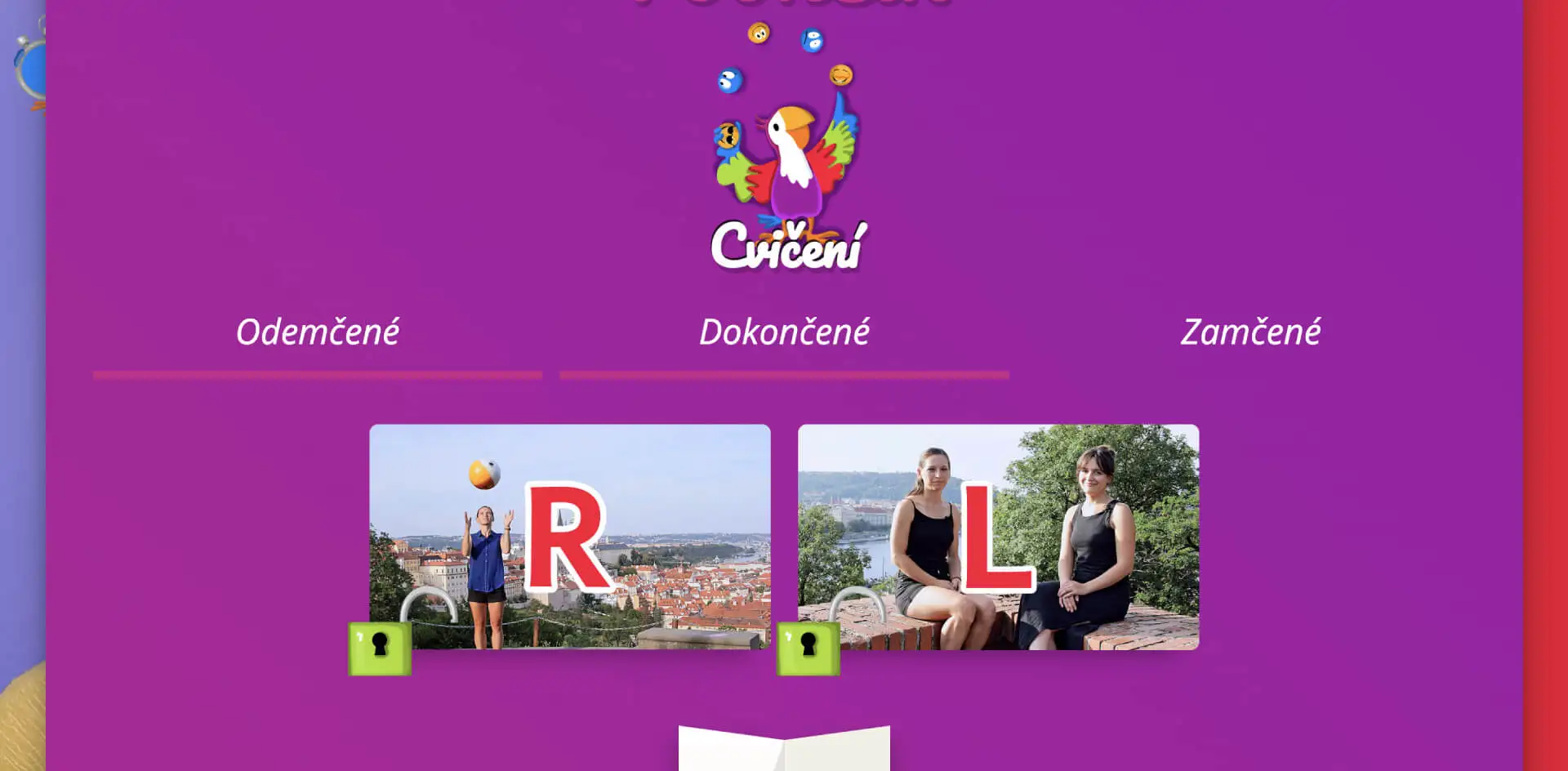
Delia sa na:
- Odomknuté - aktuálne môžete súbor lekcií precvičovať
- Ukončené - súbor lekcií ste už úspešne dokončili, ale stále máte prístup k výukovým videám a pracovným listom
- Zamknuté - súbor lekcií vám odomkne logopéd alebo učiteľ, keď dokončíte odomknutý súbor lekcií .
Kliknutím na ikonu odomknutej a dokončenej sady lekcií na precvičovanie samohlások si pozrite výukové video a cvičný list.
14.2 Záverečné cvičenie
Pod zoznamom cvičení nájdete hárok s cvičeniami "Záverečné cvičenie".
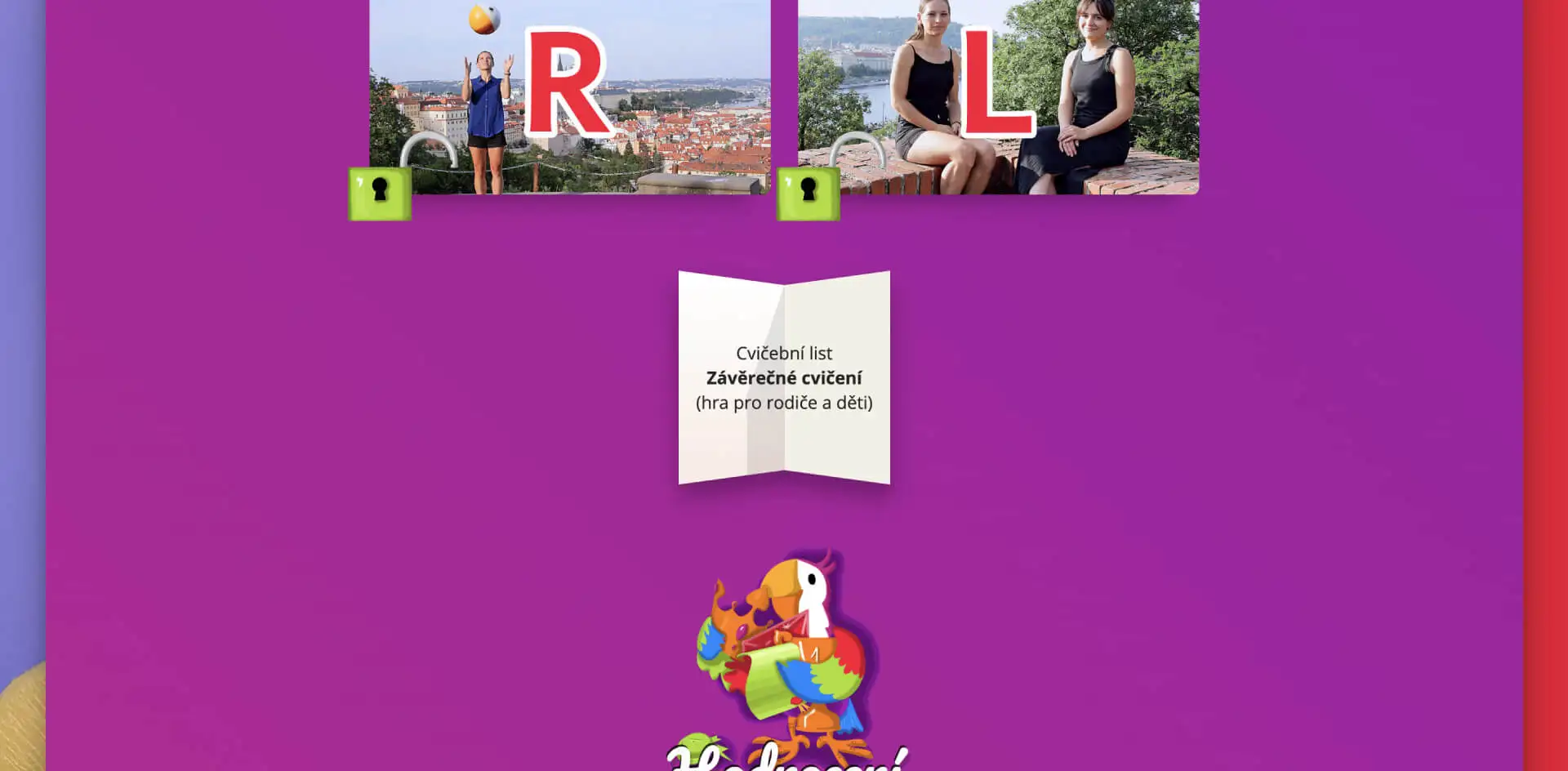
Po kliknutí naň sa v závislosti od nastavení prehliadača buď stiahne, alebo otvorí v novom okne súbor PDF so záverečným cvičením.
Vyslovuj® ponúka aj cvičenia na výslovnosť podľa kategórií slov. Napríklad: fauna, flóra, čísla, farby...
Cvičenia podľa kategórií a cvičenia podľa hlások môže váš logopéd alebo učiteľ podľa potreby kombinovať.
Záverečné cvičenie je k dispozícii len vtedy, ak precvičujete jednu alebo viac hlások.
14.3 Hodnotenie
Hodnotenia sú rozdelené na časti Odmeny a Výsledky.
Obe časti obsahujú kumulatívny prehľad dosiahnutých hodnotení.
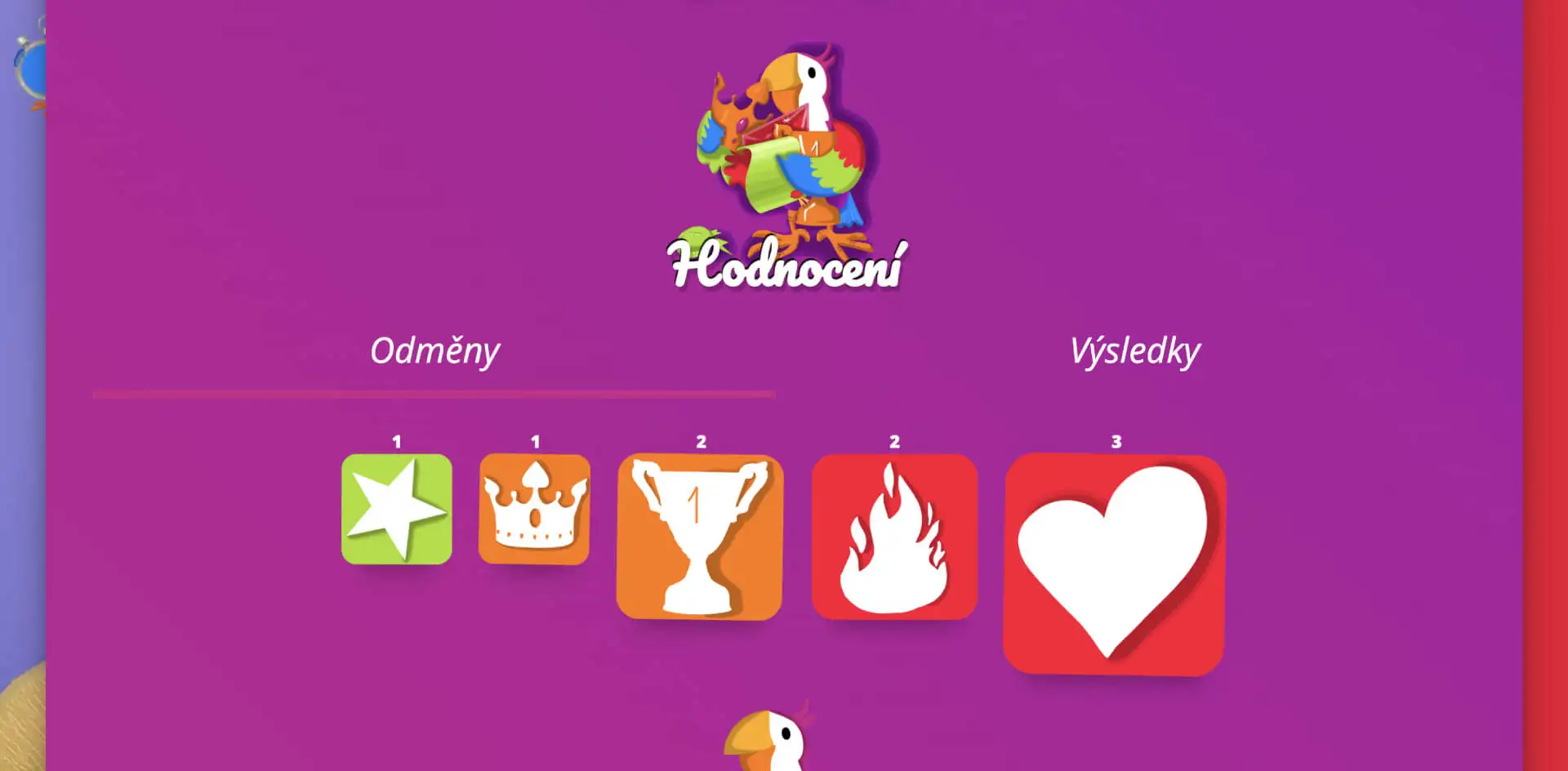
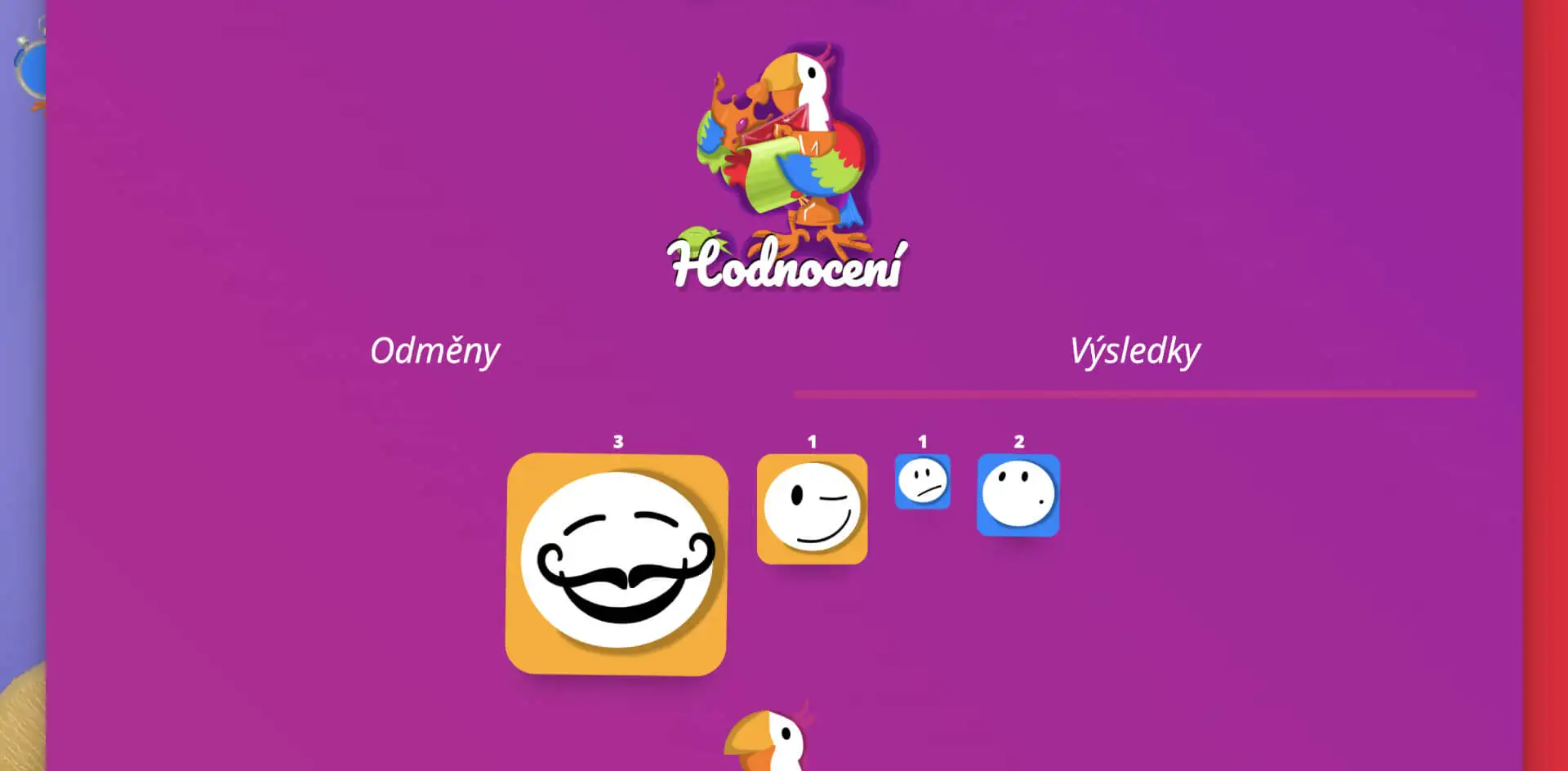
Čím viac hráč hrá a zlepšuje sa počas hry, tým viac odmien získava.
14.4 Nálepky
Pod hodnosťou nájdete špeciálne odmeny - nálepky, ktoré môžete získať plnením výziev.
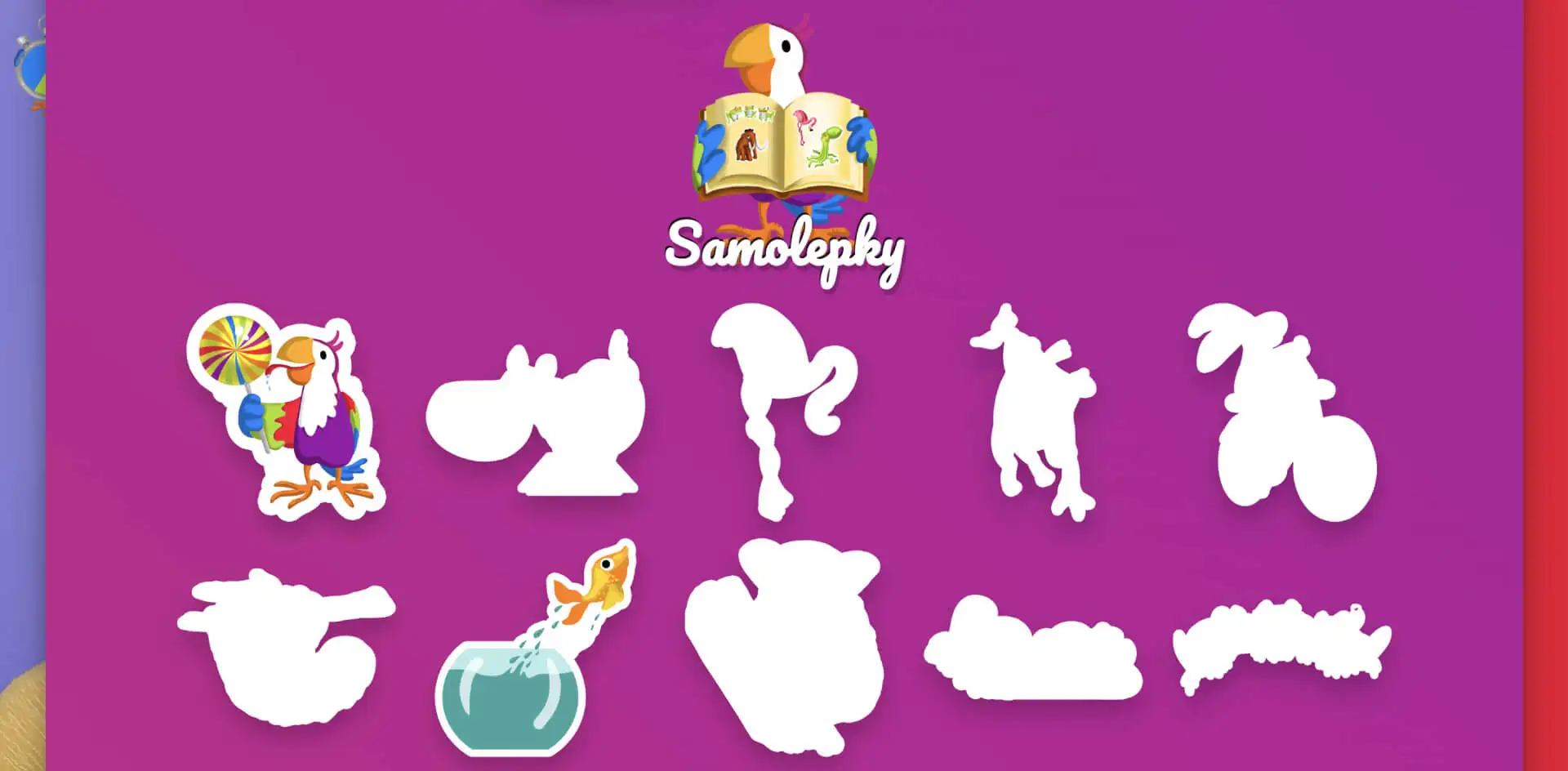
14.5 Ďalšie možnosti
Úplne dole sa nachádzajú tlačidlá Absolvovanie, Zmeniť profil, Zmeniť kamaráta a Odhlásiť sa.
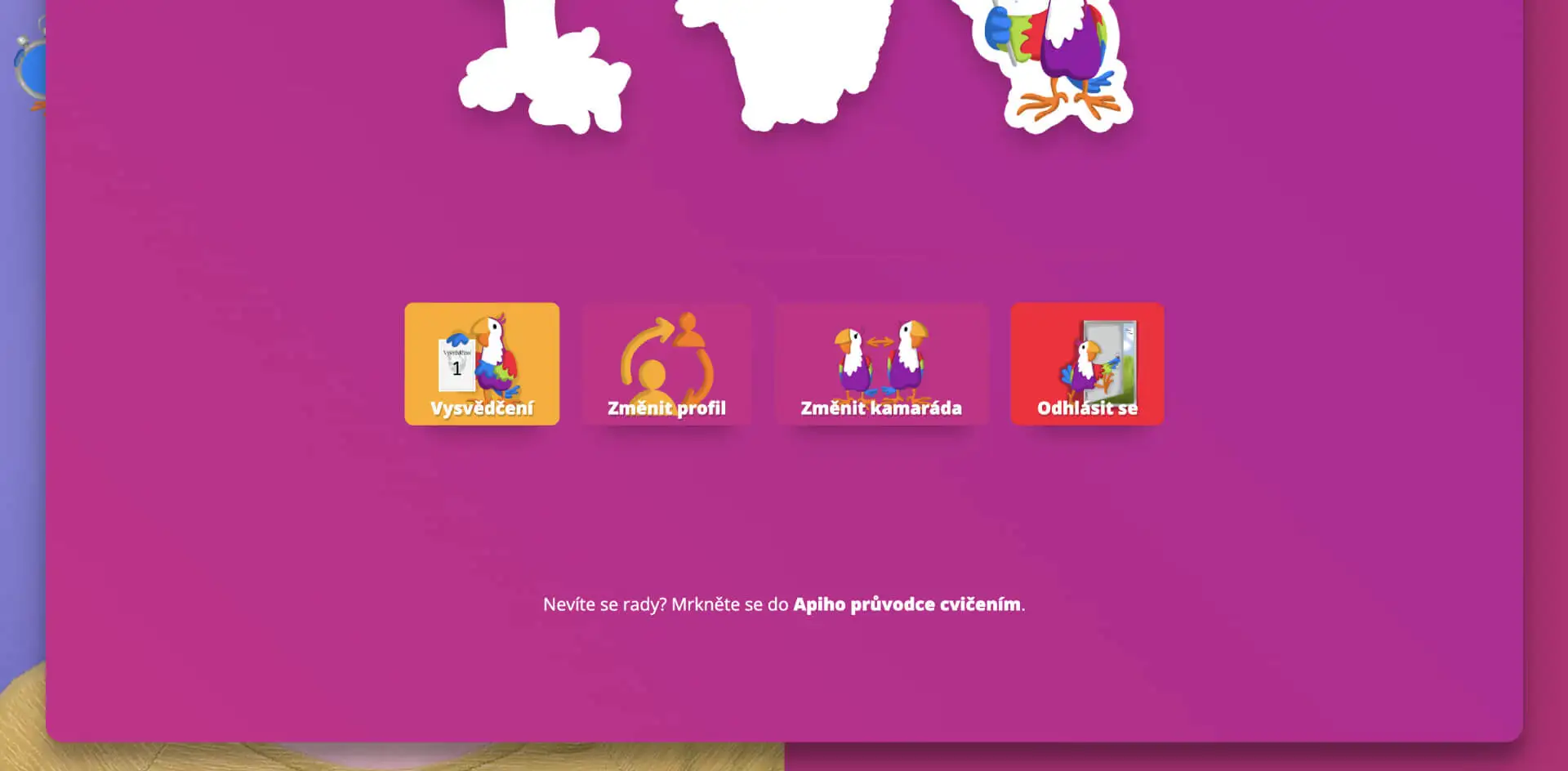
Kliknutím na "Vysvedčenie" sa vygeneruje vysvedčenie s výsledkami vo formáte podobnom školskému.
Tlačidlo "Zmeniť profil" sa zobrazí len vtedy, ak máte v hre viac ako jedno dieťa.
Táto funkcia slúži na prepínanie medzi nimi.
Po kliknutí naň sa dostanete na obrazovku výberu hráča.
Tlačidlo "Zmeniť priateľa" slúži na prepínanie medzi Alžbetou a Matejom.
Po kliknutí naň sa dostanete k výberu priateľa, s ktorým chcete hrať.
"Odhlásenie" slúži na odhlásenie z hry.
Ak sa chcete vrátiť, musíte sa znovu prihlásiť s údajmi, ktoré ste vyplnili počas registrácie (bod 3).
Do hry sa prihlásite z webovej stránky Vyslovuj.cz, kliknite na tlačidlo "Prihlásiť sa" vpravo hore.
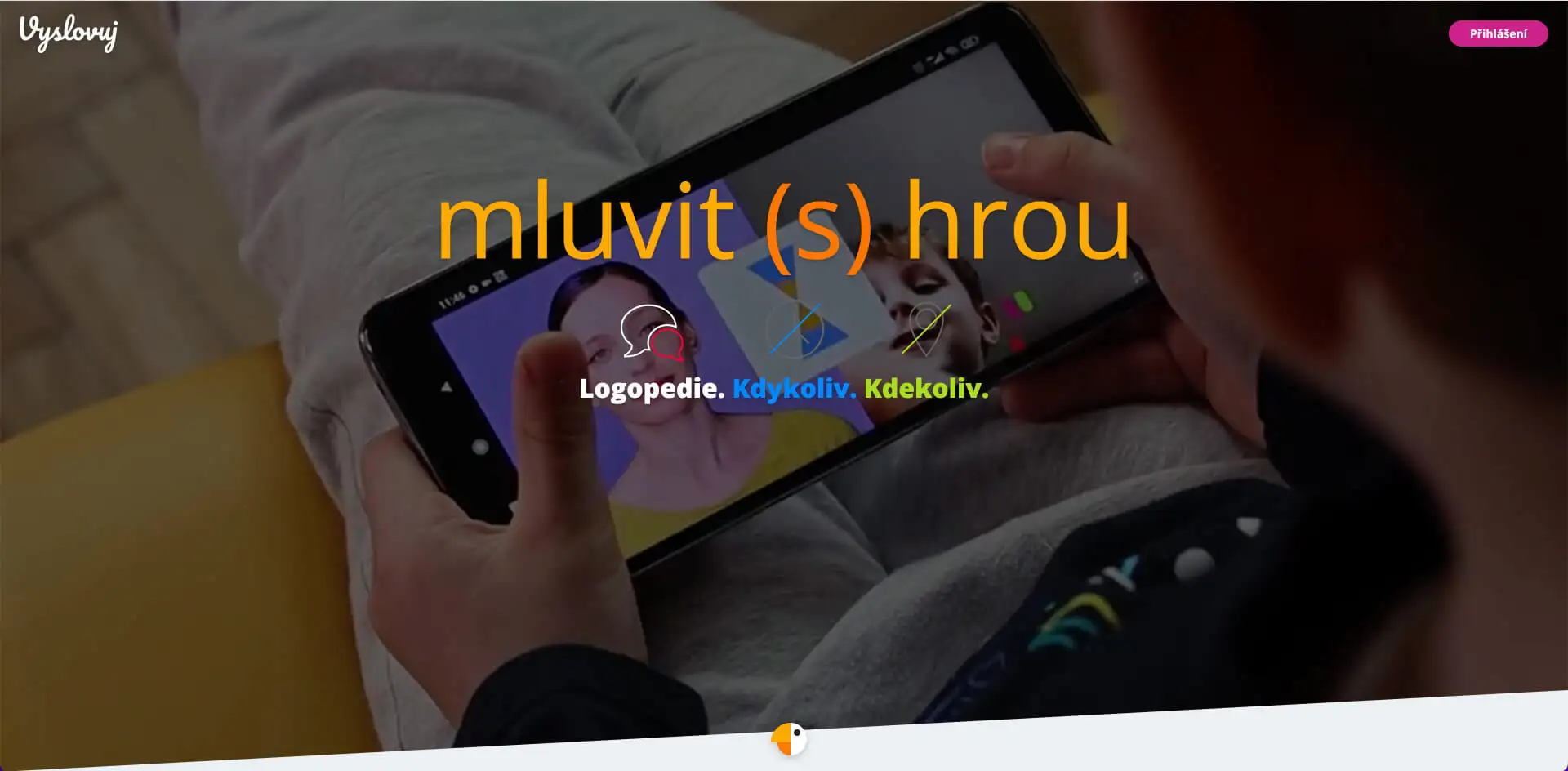
15. Vzdelávacie videá
Vyslovuj® poskytuje aj inštruktážne videá s cvičeniami na slovnú zásobu.
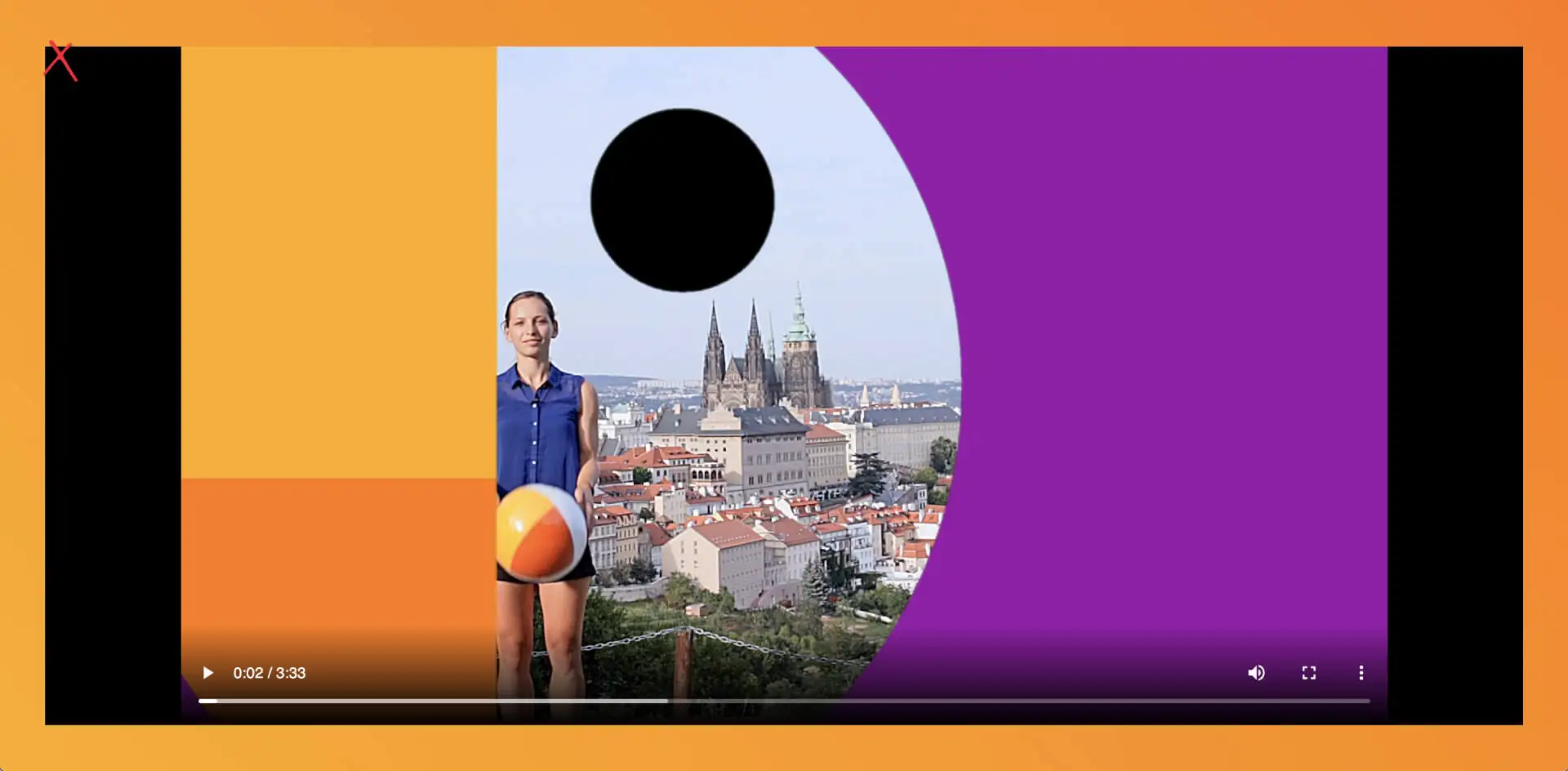
Ak chcete zobraziť obrazovku s výukovým videom, kliknite na ikonu odomknutej alebo dokončenej sady lekcií slovnej zásoby v časti Cvičenia v obsahu herného profilu.
Okrem výukového videa obsahuje táto obrazovka aj list s cvičeniami a opis výuky.
16. Cvičebné hárky
List s cvičeniami nájdete pod výukovým videom.
List s cvičeniami "Záverečné cvičenie" je k dispozícii priamo v obsahu herného profilu, ak si hráč precvičuje slabiky.
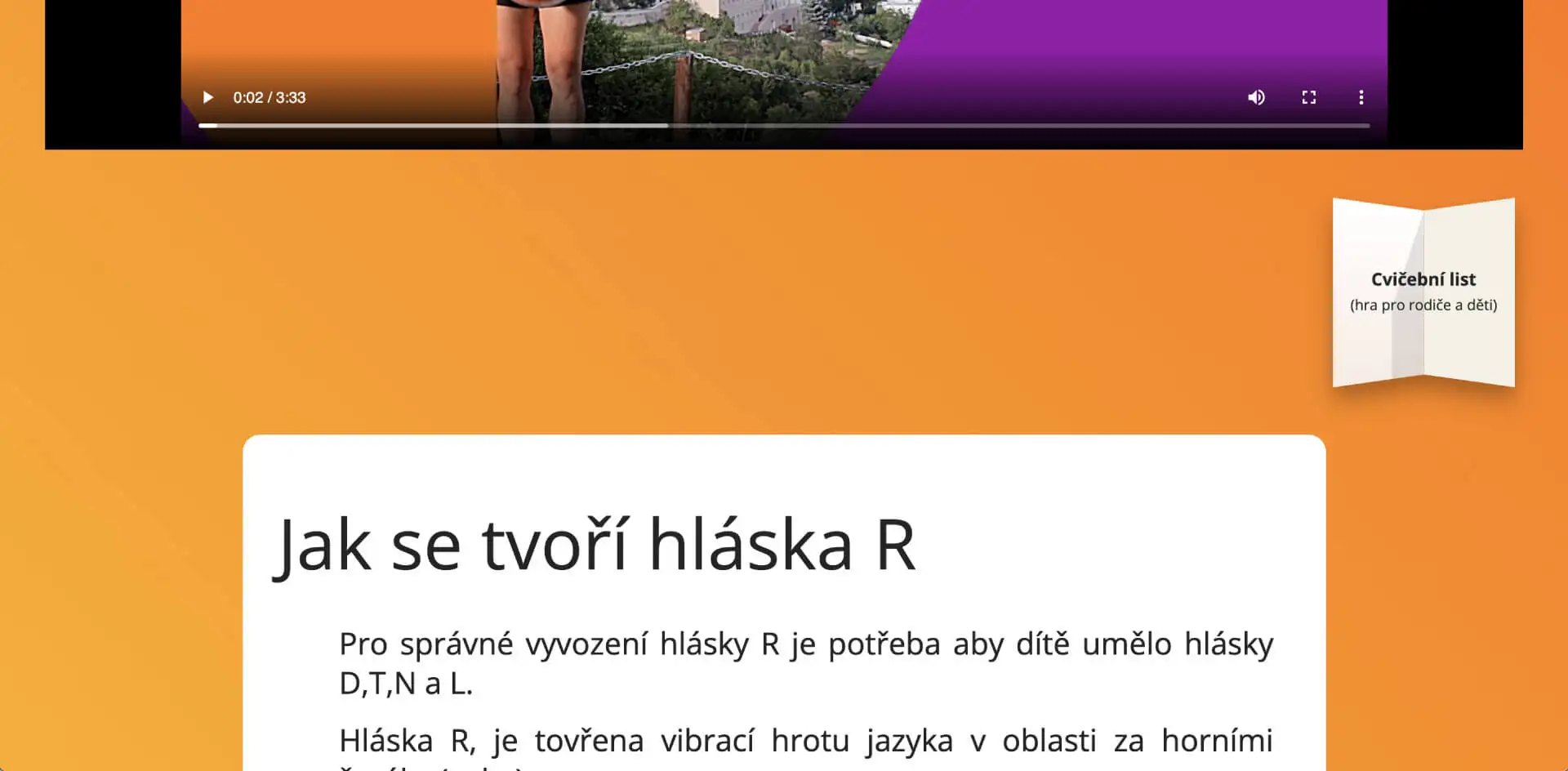
Ku každej slabike je k dispozícii cvičný list v podobe dvoch ilustrovaných rozprávok a cvičení.
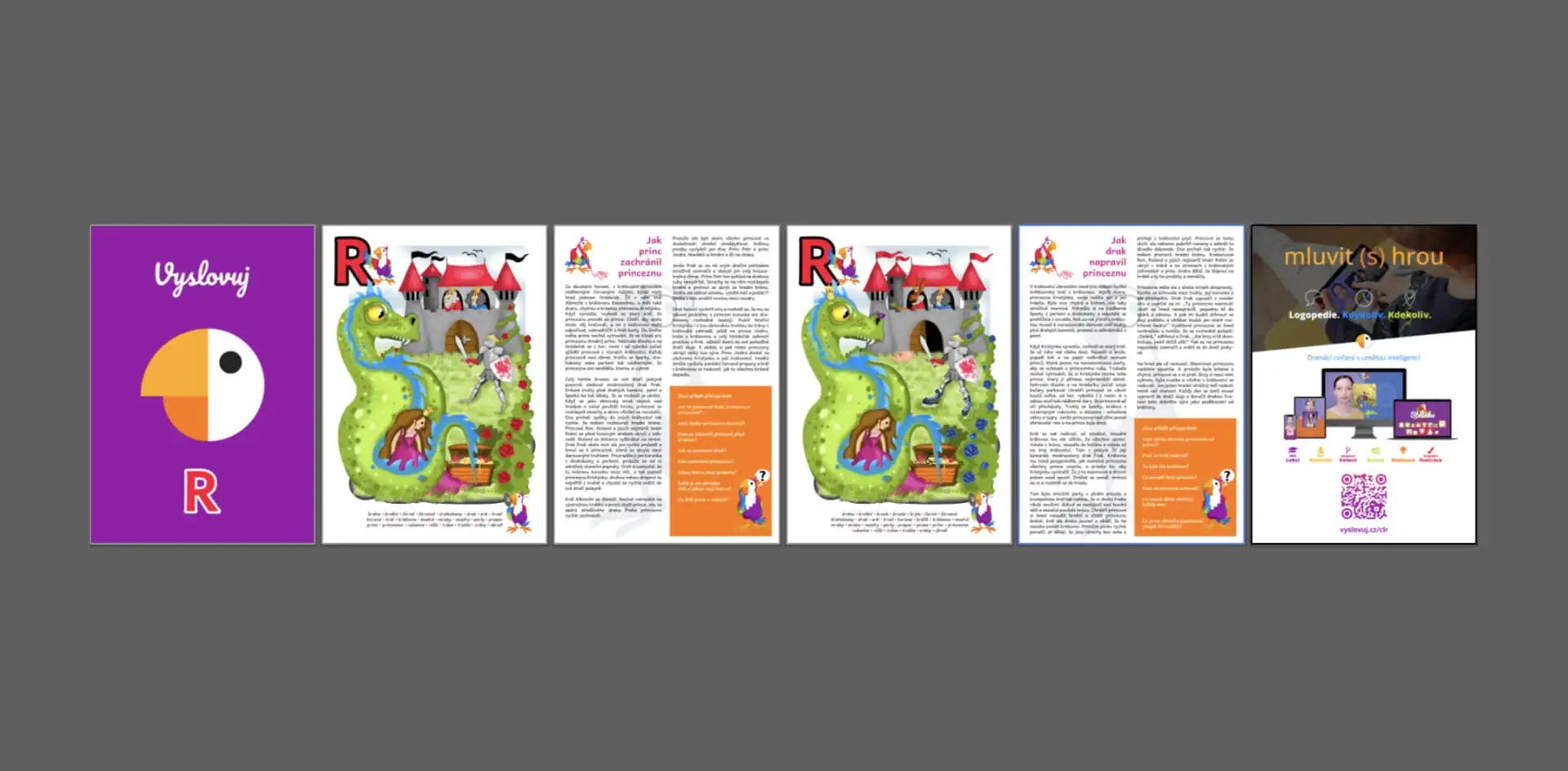
17. Výzvy
Výzvy sú krátke súťaže, ktoré hra ponúka po splnení rôznych podmienok a slúžia na spestrenie hry.

Výzva je vždy prekvapením a motivuje dieťa k hre.
Prvá nálepka sa dá získať napríklad odohraním dvoch hier.
18. Certifikát
Vysvedčenie je hodnotením pokroku hráča v hernom profile klienta a tiež klienta ako takého vo forme vysvedčenia, ako ho poznáte zo školy.
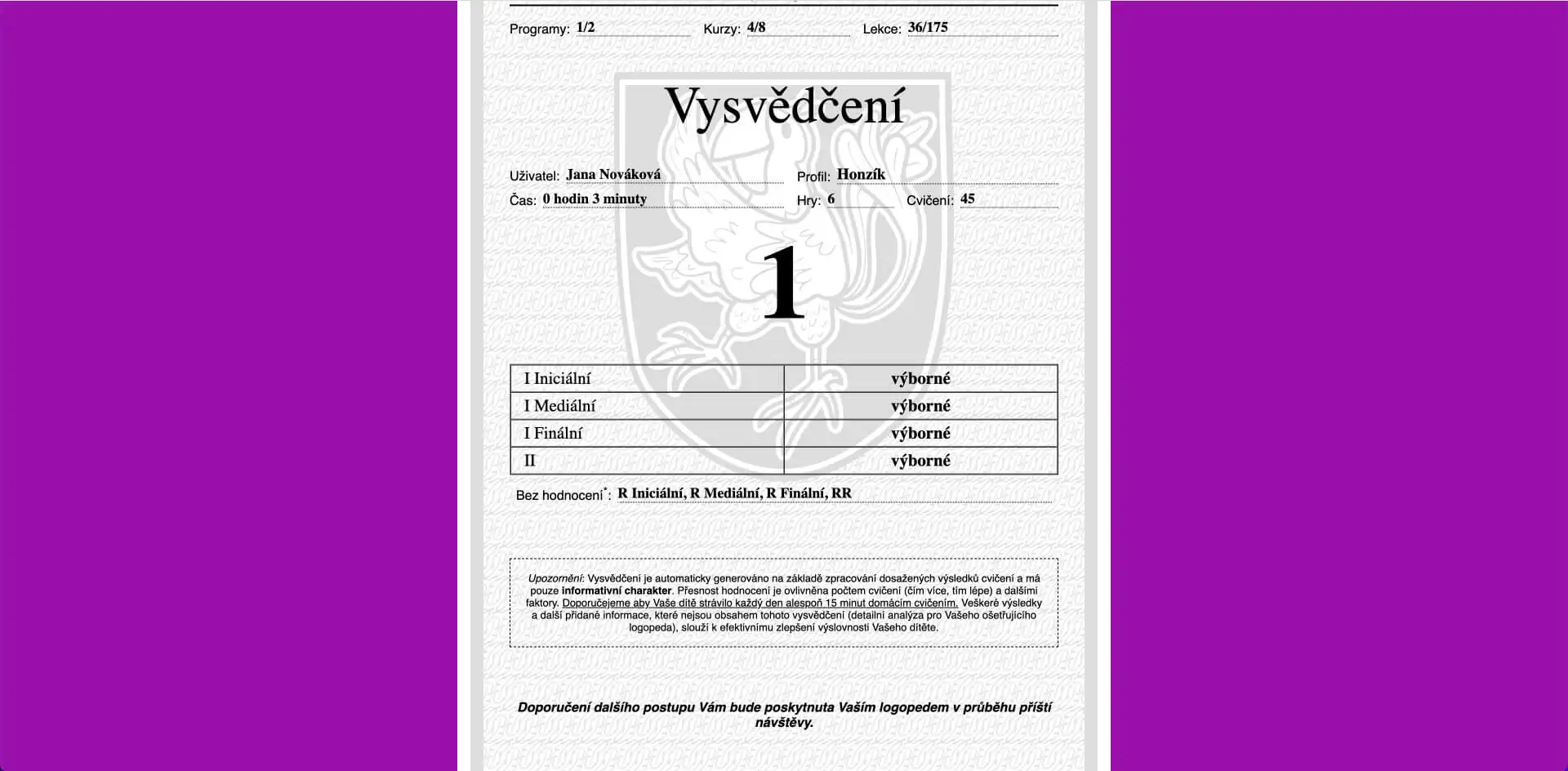
- Týždenné vysvedčenia, ak ste v Nastaveniach (bod 4) zaškrtli príslušnú možnosť, vám budú každý týždeň zasielané na vašu e-mailovú adresu.
- Celkové vysvedčenia si môžete pozrieť a stiahnuť v obsahu herného profilu.
19. Pomoc
Všetky herné prvky, od titulov cez odmeny až po nálepky, sú klikateľné.

Ak nejde o aktívny herný prvok, ako je napríklad herná karta, po kliknutí naň sa zobrazí nápoveda, na čo slúži obrazovka alebo časť obsahujúca tento prvok.
20. Ovládanie pomocou klávesnice
Vyslovuj® je k dispozícii prostredníctvom webového prehliadača na mobilnom alebo stolnom zariadení.
Ak používate Vyslovuj® na počítači alebo notebooku a váš hráč ešte nevie používať myš, môže používať tlačidlá:
- Enter, medzerník alebo šípka doprava - spustenie lekcie, prehrávanie videa, pokračovanie na ďalšiu lekciu
- Escape, backspace alebo šípka doľava - zatvorenie okna, opakovanie lekcie
21. Ďalšie informácie
Všeobecné informácie o Vyslovuj® nájdete na stránke Počnúc číslom Vyslovuj®.
Viac informácií nájdete na stránke Často kladené otázky.
